웹 수동 연동
개념
Google Cloud 의 조직 계층은 다음과 같이 구성됩니다.
(1) cloudeco.io [조직]: Google Cloud 자원을 관리하기 위한 최상위 계층(Organization Level)
(2) Root Project [최상위프로젝트]: 권한 상속을 위한 서비스 계정을 가지고 있는 프로젝트
(3) Projects [프로젝트]: [최상위프로젝트]로부터 권한을 상속받는 프로젝트들
(4) Folder [폴더]: 프로젝트들을 담고 있는 집합
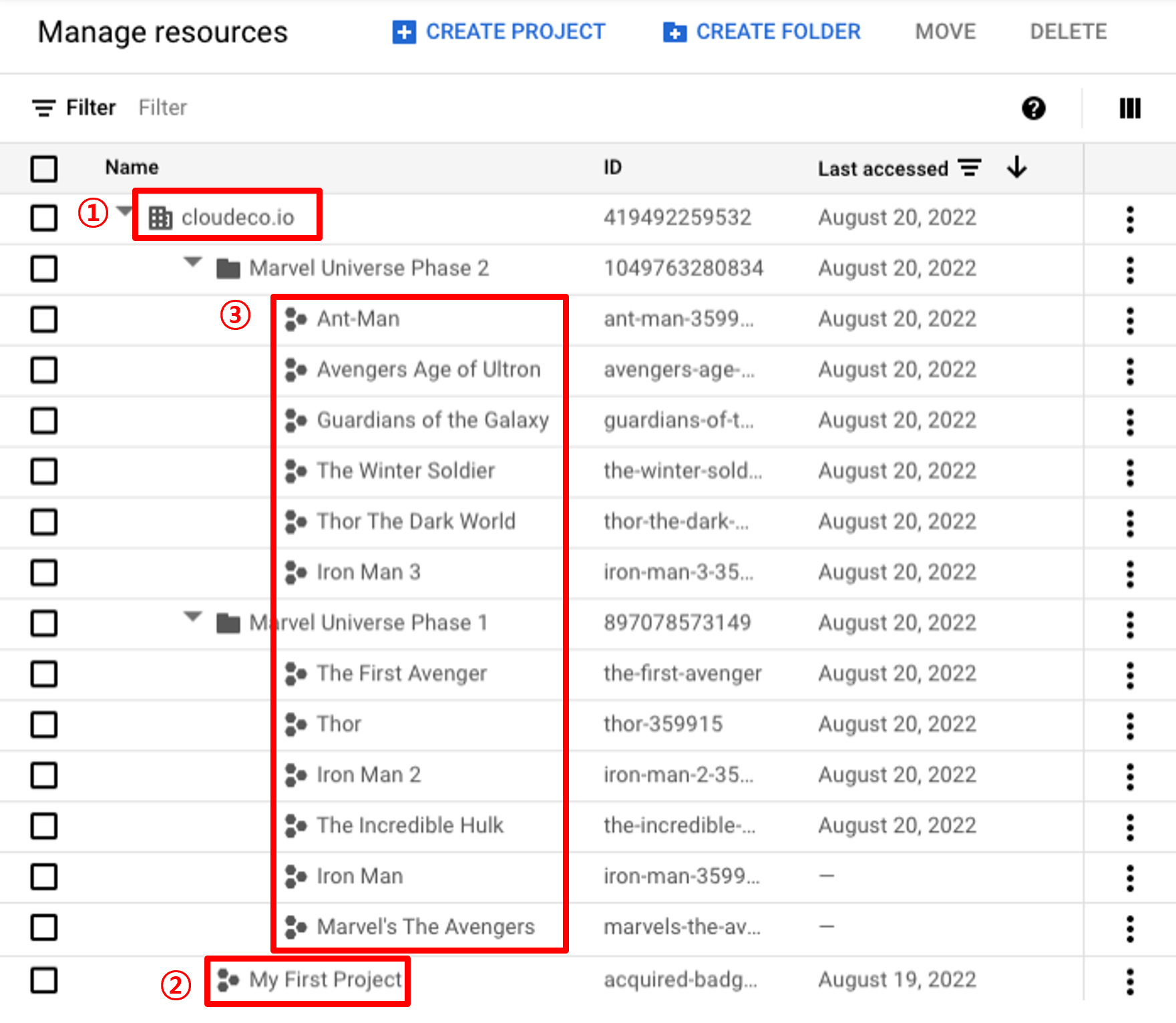
SpaceONE 자원 컬렉터가 Google Cloud 서비스 계정에서 데이터를 수집하기 위해서는 최소한의 권한 설정이 필요합니다. SpaceONE은 Google Cloud 연동에 대해 OAuth2.0에 기반한 google_oauth2_credentials 방식을 지원하며, 이는 아래와 같은 정보를 필요로 합니다.
- Client Email
- Client ID
- Private Key
- Private Key ID
- Project ID
- client_x509_cert_url우측 테이블 단계를 따라 프로젝트 연동 및 조직 연동을 통해 연동 정보를 발급받을 수 있습니다.
0. 공통
로그인 및 조직, 프로젝트 선택
로그인 사용자는 조직 관리자(Organization Administrator)역할을 보유하고 있어야 합니다.
권한 보유 여부 확인
왼쪽 상단의 탐색 메뉴(☰)에서 ‘IAM 및 관리자’ > ‘IAM’을 선택합니다.
페이지 상단에서 조직 리소스를 선택합니다. 보유 권한을 확인하고 싶은 조직 리소스를 정확히 선택하는 것이 중요합니다.
‘주 구성원’ 목록에서 본인의 이메일 주소를 찾습니다. 목록이 길 경우, 상단의 ‘필터’ 입력란에 본인 이메일을 입력하면 쉽게 찾을 수 있습니다. (본인 이메일이 없다면, Google 그룹스를 통해 권한을 부여받았을 수 있습니다. 그룹스 이름을 통해 필터하세요.)
본인 계정 옆의 ‘역할’ 열에서 ‘Organization Administrator’ 역할을 확인합니다.
콘솔에 로그인합니다.
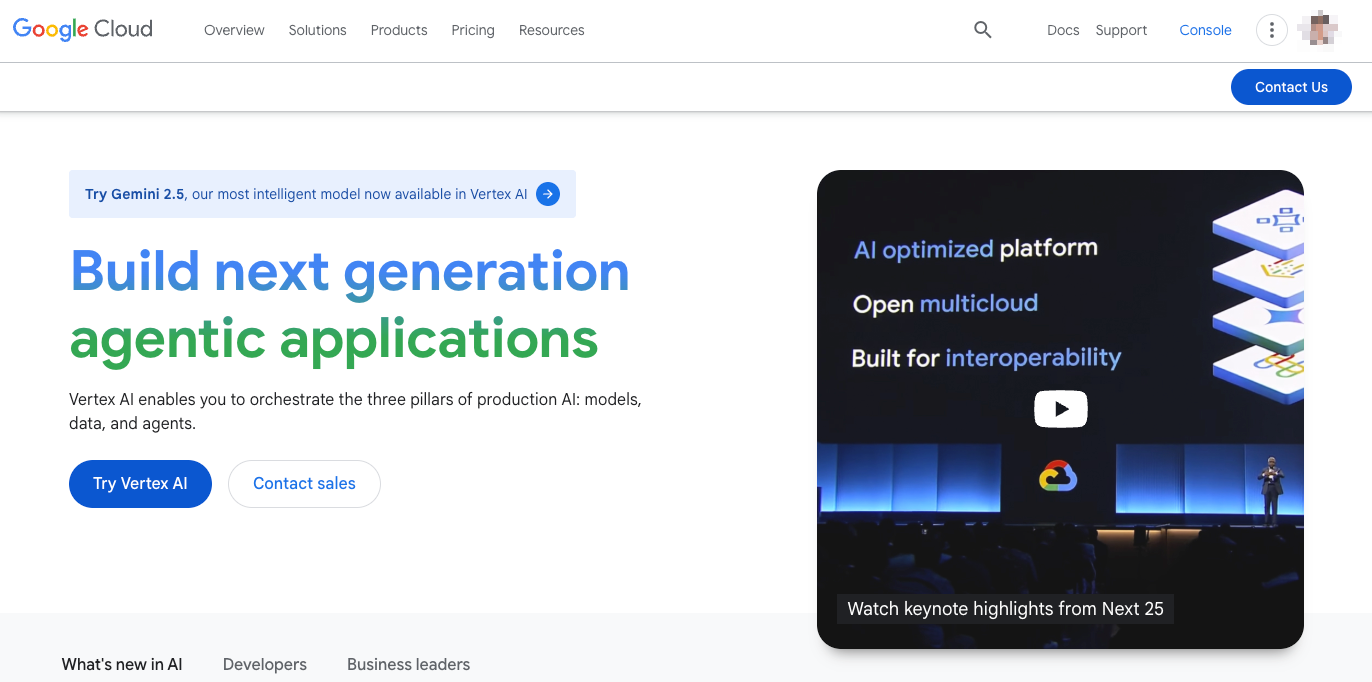 우측 상단의 콘솔을 클릭합니다.
우측 상단의 콘솔을 클릭합니다.
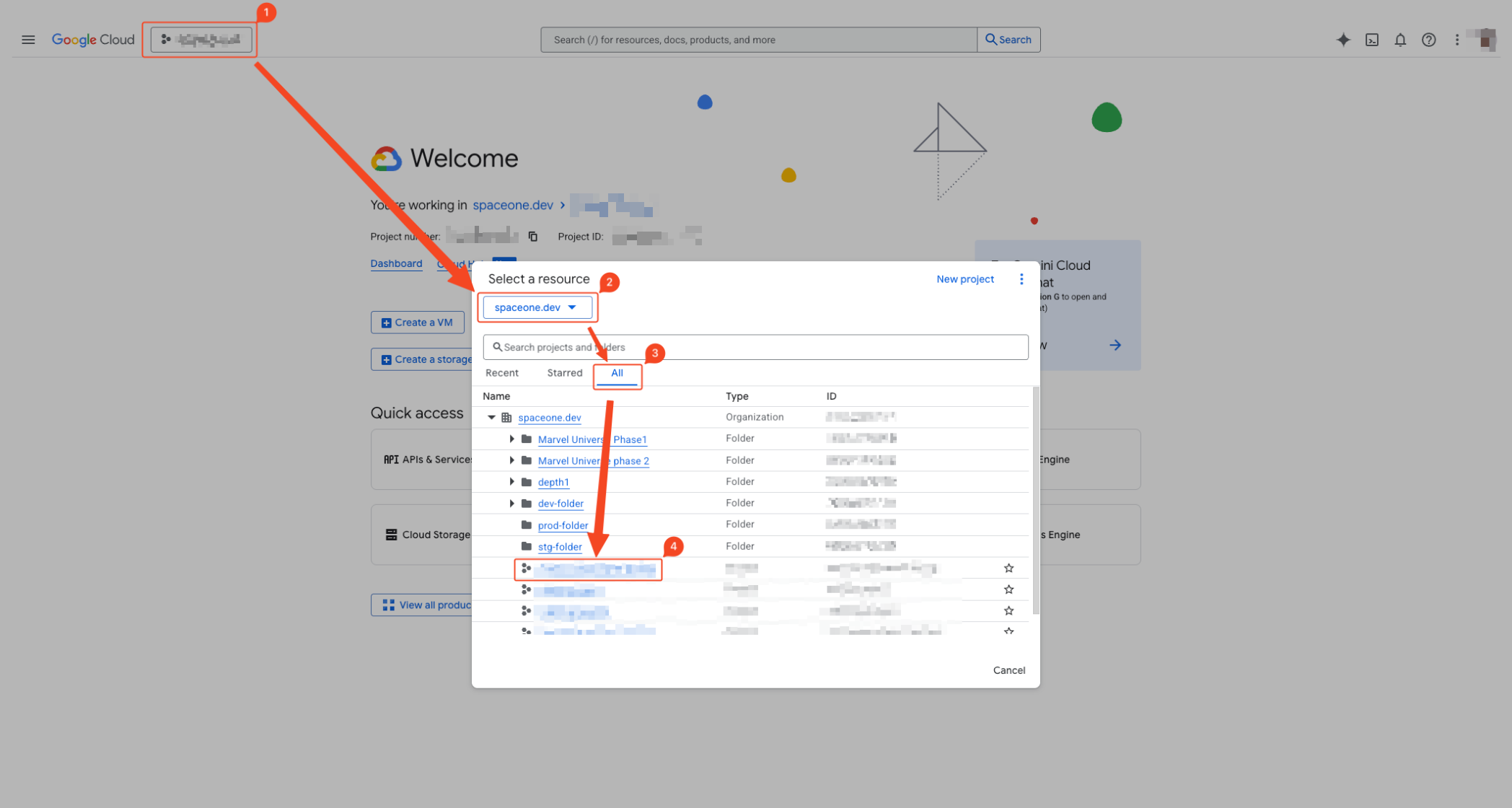
- 좌측 상단의 프로젝트 드롭다운을 클릭해 모달을 활성화합니다.
- 설정하고자 하는 조직을 선택합니다.
- ALL 탭을 클릭하여 모든 프로젝트를 목록으로 표시합니다.
- 서비스 계정이 속하길 원하는 프로젝트를 클릭합니다.
1. 서비스 계정 생성
로그인 및 조직, 프로젝트 선택
(공통) 조직, 프로젝트 선택 에서 단계를 완료하세요.
서비스 계정 생성
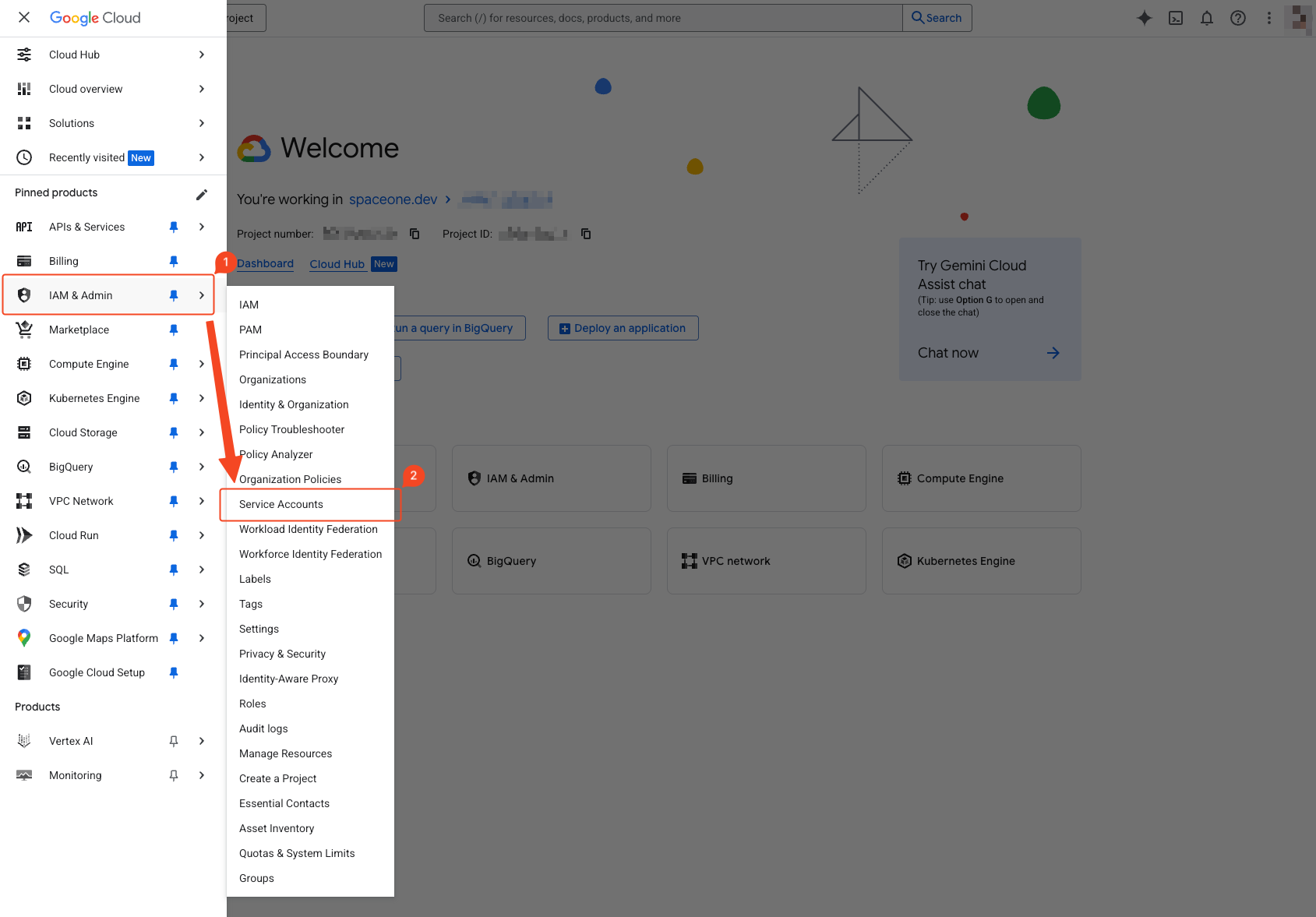 왼쪽 상단의 탐색 메뉴(☰)에서 ‘IAM 및 관리자’ > ‘서비스 계정’을 선택합니다.
왼쪽 상단의 탐색 메뉴(☰)에서 ‘IAM 및 관리자’ > ‘서비스 계정’을 선택합니다.
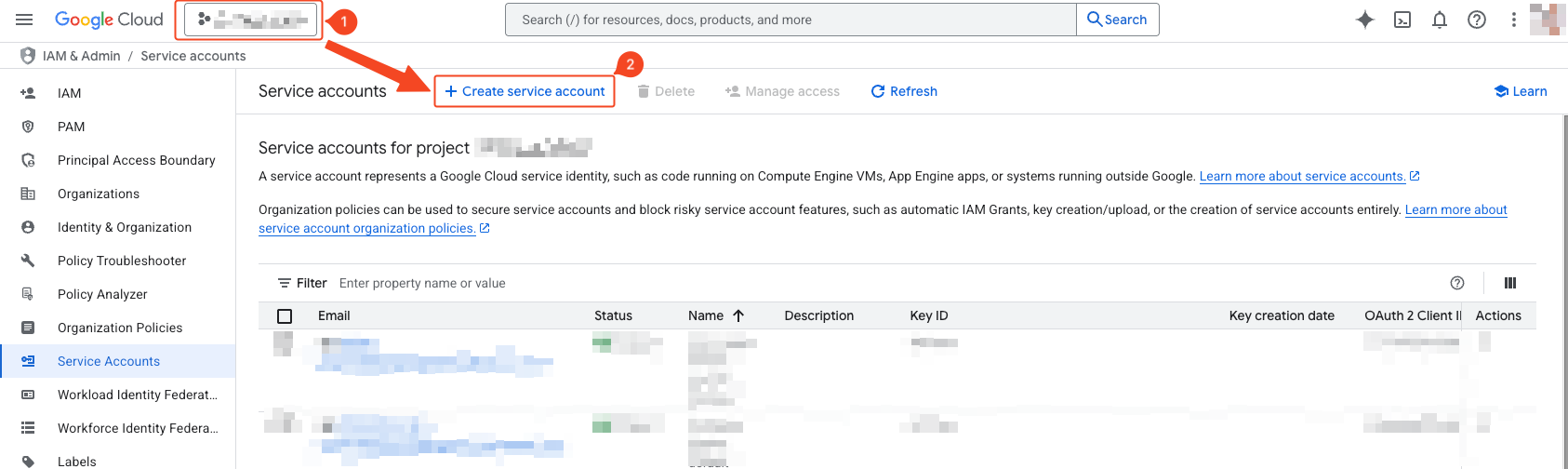
- 서비스 계정을 생성하려는 프로젝트가 맞는지 확인합니다.
- 서비스 계정 생성을 클릭합니다.
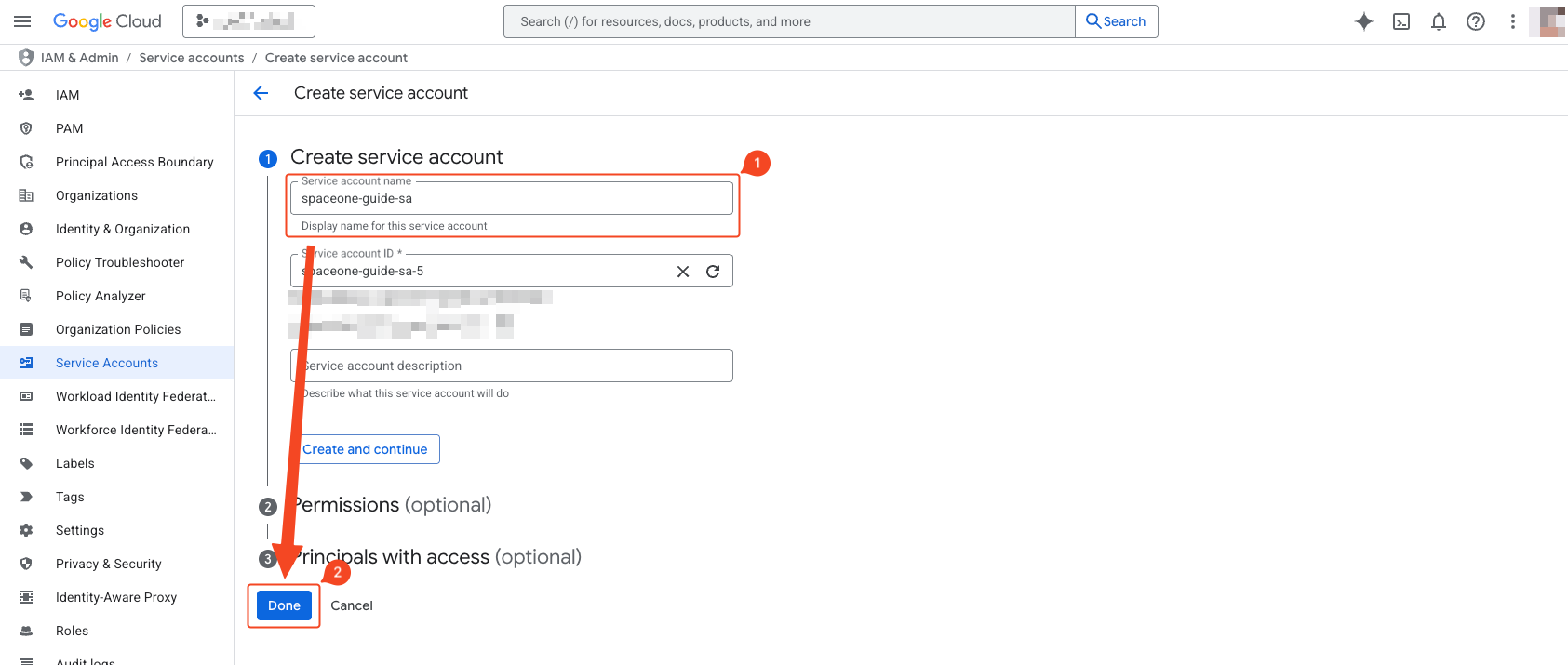
- 서비스 계정 이름을 입력합니다. 알아보기 쉬운 이름이 좋습니다.
- 완료를 클릭합니다.
2. 서비스 계정 프로젝트 역할 할당 및 API 활성화
로그인 및 조직, 프로젝트 선택
(공통) 조직, 프로젝트 선택 에서 단계를 완료하세요.
서비스 계정 프로젝트 역할 할당
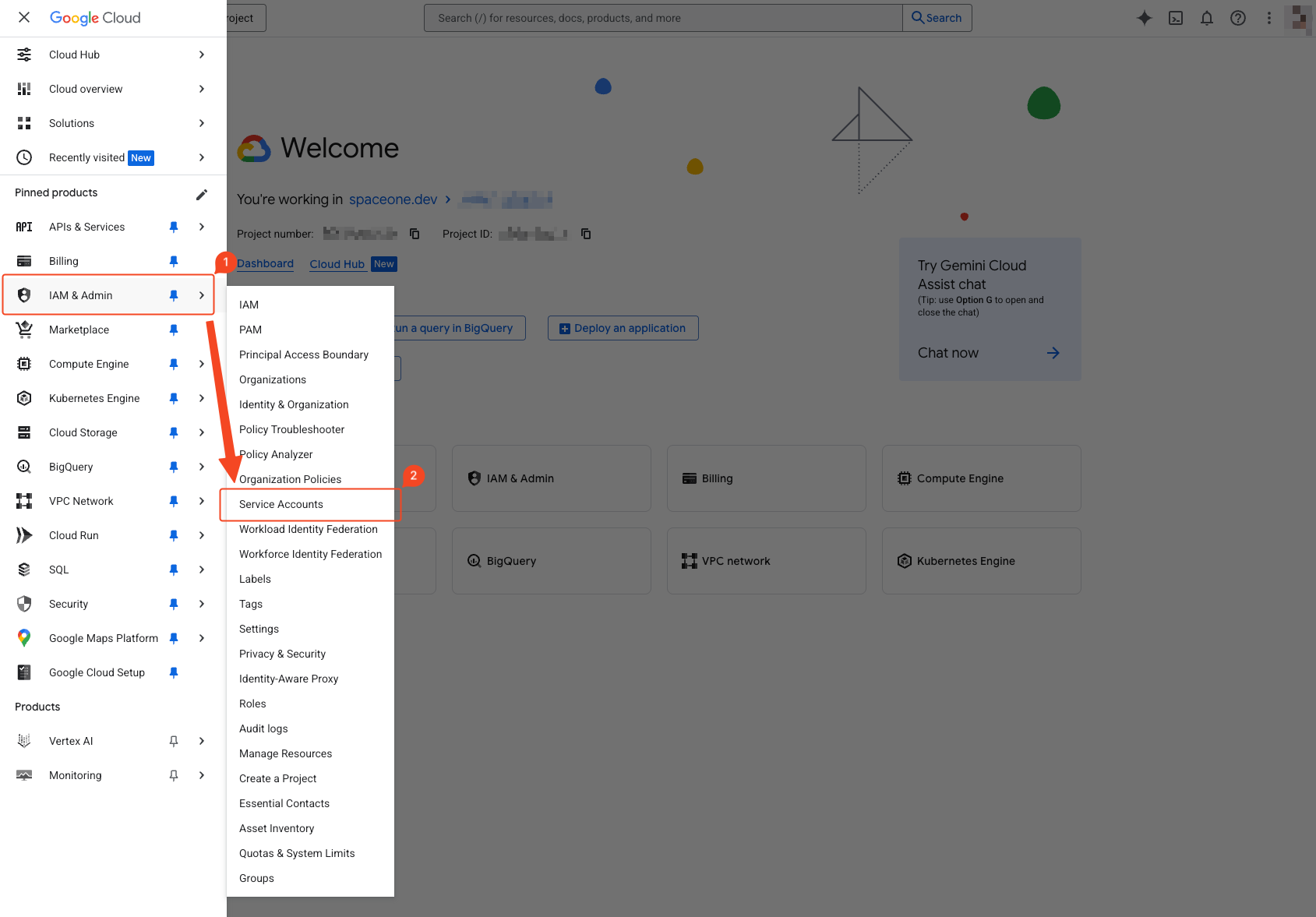 왼쪽 상단의 탐색 메뉴(☰)에서 ‘IAM 및 관리자’ > ‘서비스 계정’을 선택합니다.
왼쪽 상단의 탐색 메뉴(☰)에서 ‘IAM 및 관리자’ > ‘서비스 계정’을 선택합니다.
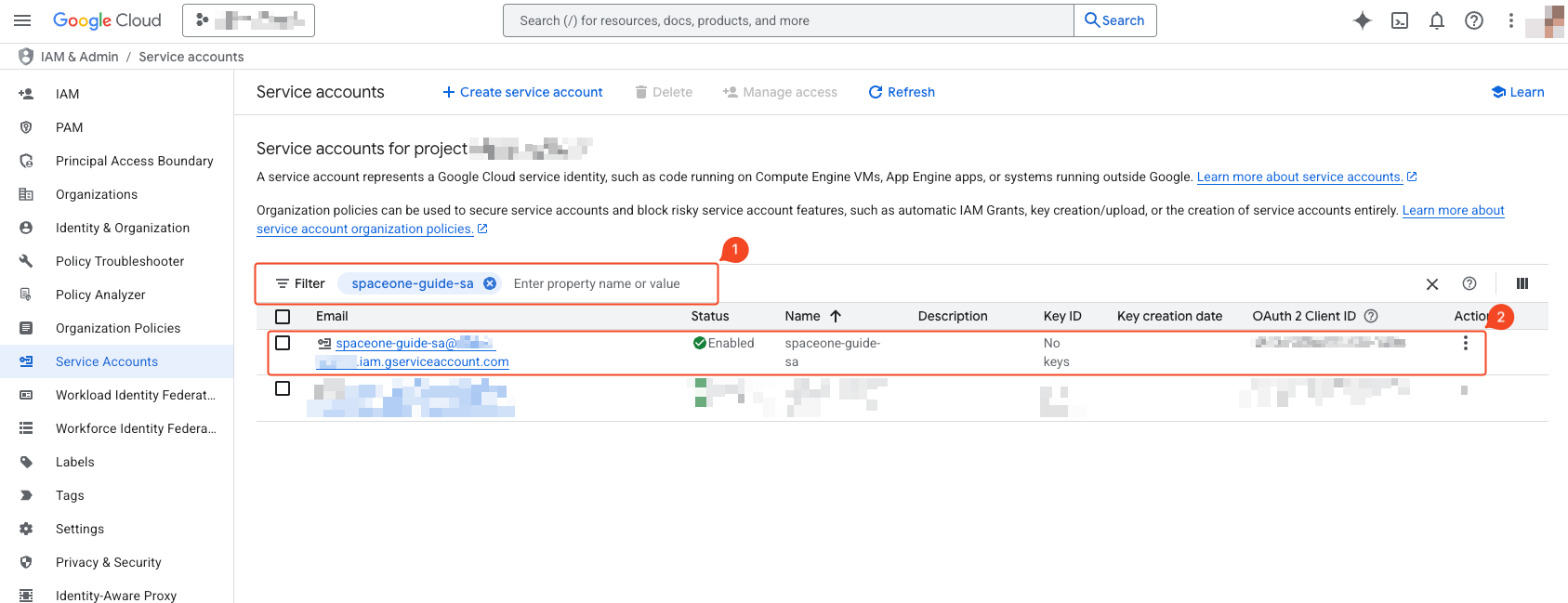
- 필터에서 생성한 서비스 계정의 이름을 입력합니다.
- 검색된 서비스 계정을 클릭합니다.
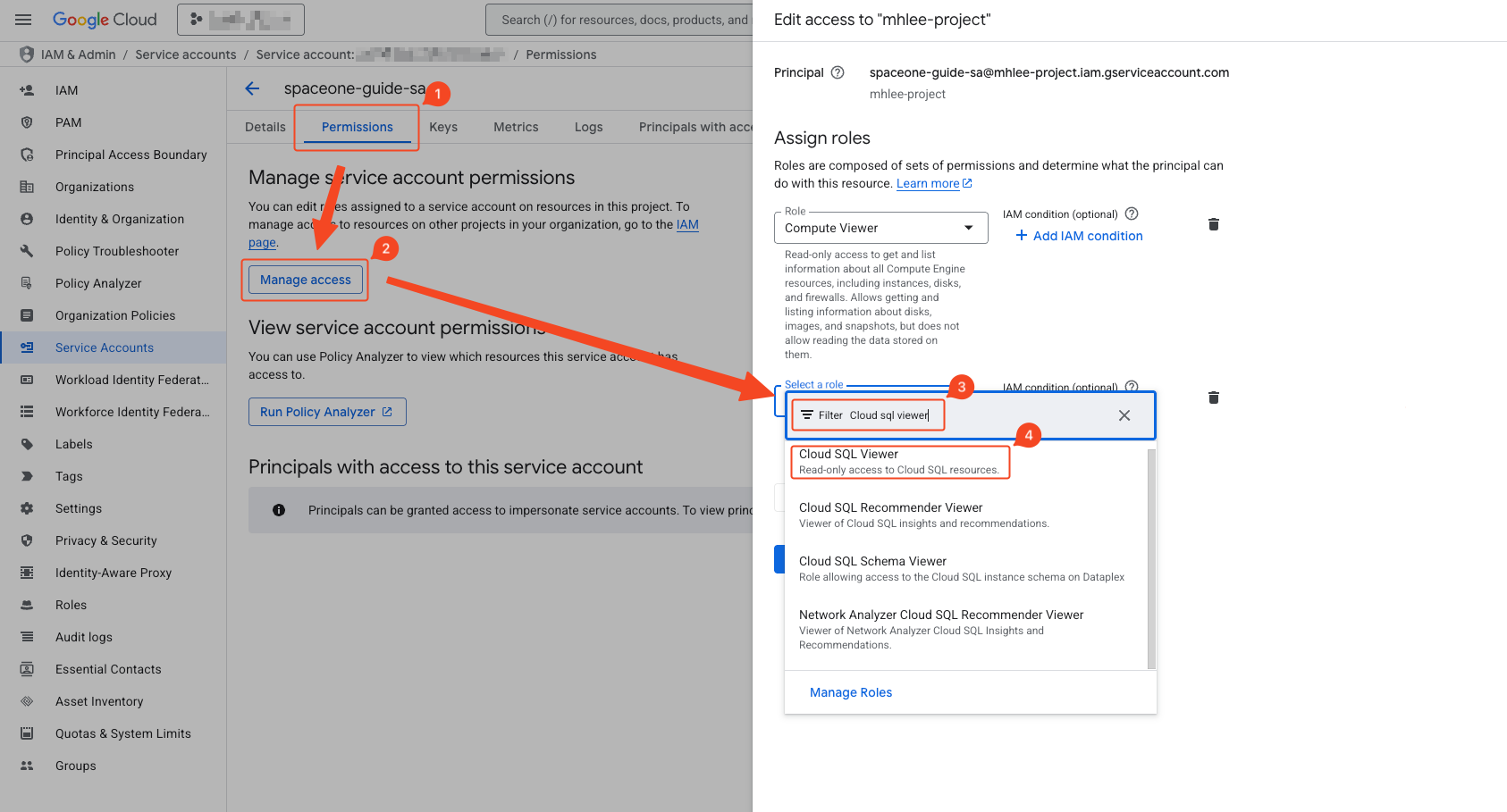
- 권한탭으로 이동합니다.
- 권한제어 버튼을 클릭하여 우측 사이드 창을 활성화합니다.
- 아래 역할들을 추가합니다.
보안 검토자
뷰어
스토리지 버킷 뷰어
저장소 개체 뷰어
탐색자
서비스 계정 보기
역할 뷰어
로그 뷰어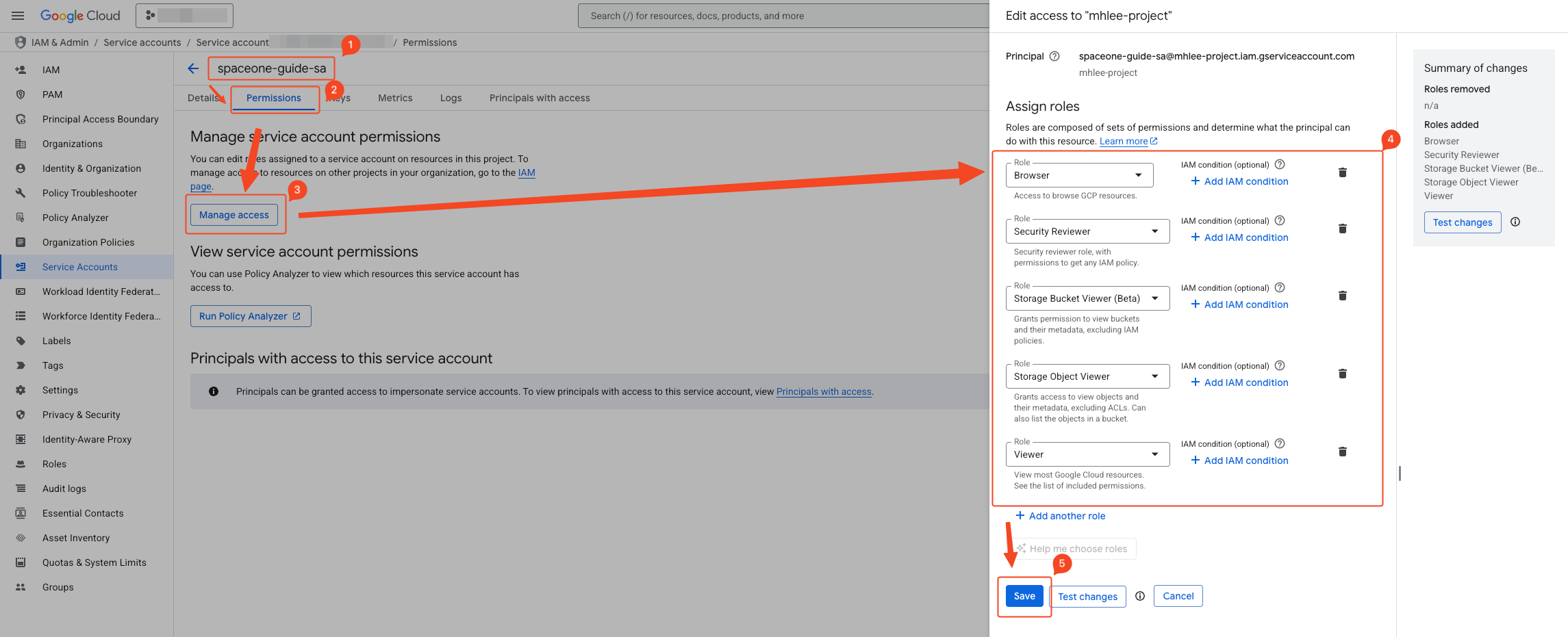
- 역할 8개 추가를 확인합니다.
- 저장 버튼을 눌러 반영합니다.
API 활성화
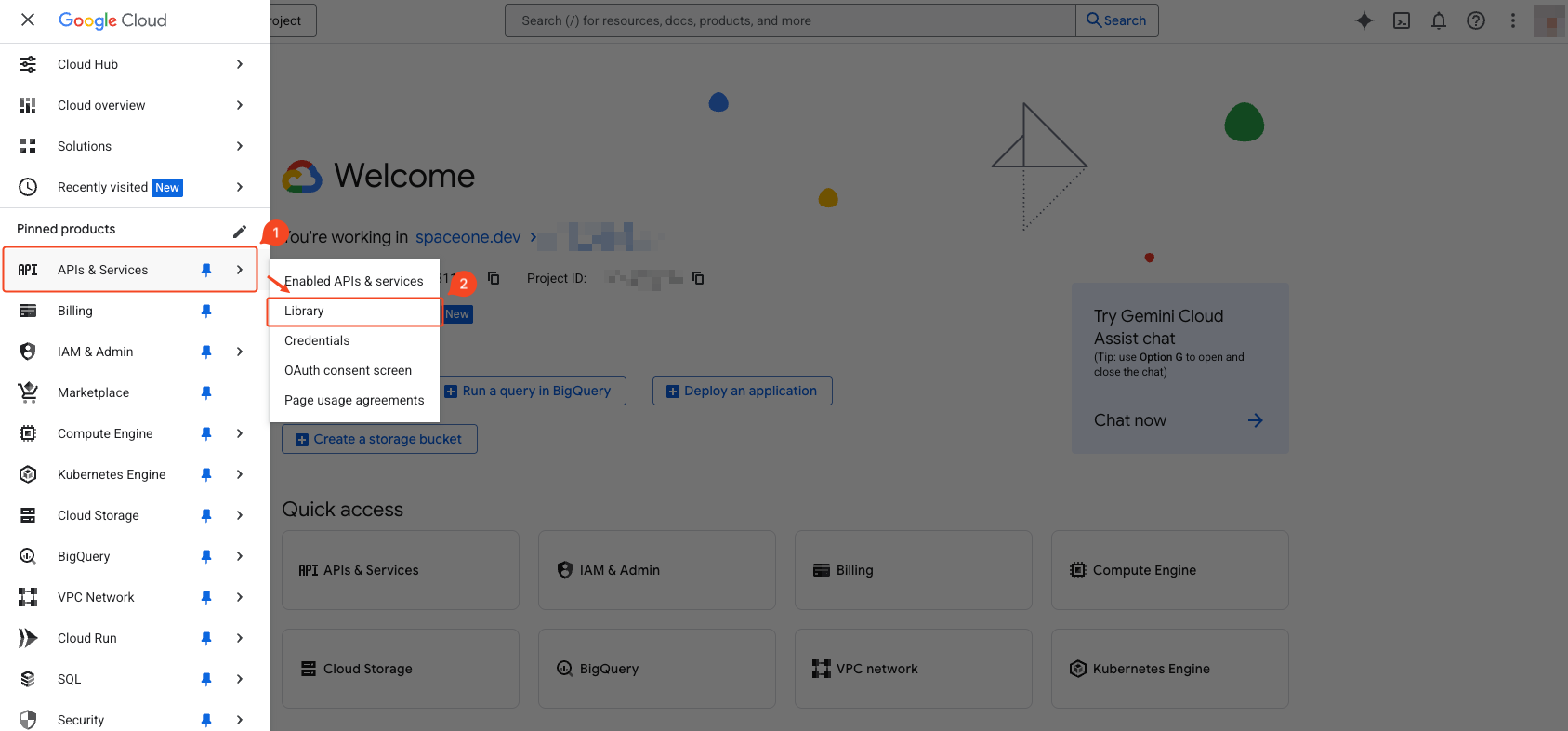 왼쪽 상단의 탐색 메뉴(☰)에서 ‘IAM 및 서비스’ > ‘라이브러리’를 선택합니다.
왼쪽 상단의 탐색 메뉴(☰)에서 ‘IAM 및 서비스’ > ‘라이브러리’를 선택합니다.
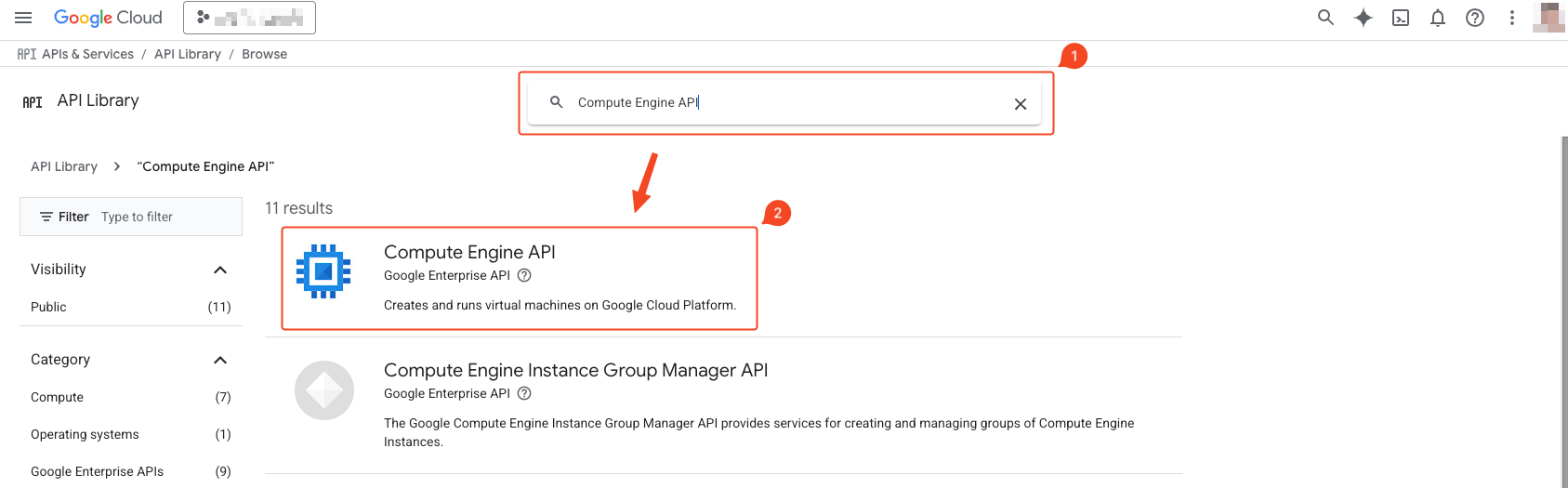
- 다음 목록을 검색합니다.
Compute Engine API
Cloud Resource Manager API
Cloud Logging API
Cloud Pub/Sub API
Cloud Functions API
Cloud SQL Admin API
Cloud Identity API
Cloud Storage API
Cloud Build API
Cloud Monitoring API
Cloud Filestore API
Cloud Datastore API
Cloud Dataproc API
Cloud Key Management Service (KMS) API
Identity and Access Management (IAM) API
Secret Manager API
Service Usage API
Eventarc API
BigQuery API
Firebase Management API
Storage Transfer API
Batch API
Kubernetes Engine API
Service Usage API
App Engine Admin API
Google Cloud Firestore API
Identity and Access Management (IAM) API
Cloud Resource Manager API
Cloud Identity
Cloud Logging API추가 정보
아래 링크로 이동하여 API를 활성화 할 수 있습니다.
- https://console.cloud.google.com/apis/library/compute.googleapis.com
- https://console.cloud.google.com/apis/library/pubsub.googleapis.com
- https://console.cloud.google.com/apis/library/sqladmin.googleapis.com
- https://console.cloud.google.com/apis/library/bigquery.googleapis.com
- https://console.cloud.google.com/apis/library/monitoring.googleapis.com
- https://console.cloud.google.com/apis/library/eventarc.googleapis.com
- https://console.cloud.google.com/apis/library/cloudfunctions.googleapis.com
- https://console.cloud.google.com/apis/library/file.googleapis.com
- https://console.cloud.google.com/apis/library/firebase.googleapis.com
- https://console.cloud.google.com/apis/library/storagetransfer.googleapis.com
- https://console.cloud.google.com/apis/library/cloudkms.googleapis.com
- https://console.cloud.google.com/apis/library/batch.googleapis.com
- https://console.cloud.google.com/apis/library/cloudbuild.googleapis.com
- https://console.cloud.google.com/apis/library/container.googleapis.com
- https://console.cloud.google.com/apis/library/serviceusage.googleapis.com
- https://console.cloud.google.com/apis/library/appengine.googleapis.com
- https://console.cloud.google.com/apis/library/firestore.googleapis.com
- https://console.cloud.google.com/apis/library/datastore.googleapis.com
- https://console.cloud.google.com/apis/library/dataproc.googleapis.com
- https://console.cloud.google.com/apis/library/iam.googleapis.com
- https://console.cloud.google.com/apis/library/cloudresourcemanager.googleapis.com
- https://console.cloud.google.com/apis/library/cloudidentity.googleapis.com
- https://console.cloud.google.com/apis/library/logging.googleapis.com
또는 아래 명령어를 통해 GCP cloudshell 또는 googlecloud cli 에서 API 를 활성화 할 수 있습니다.
gcloud services enable compute.googleapis.com \
pubsub.googleapis.com \
sqladmin.googleapis.com \
bigquery.googleapis.com \
storage.googleapis.com \
monitoring.googleapis.com \
eventarc.googleapis.com \
cloudfunctions.googleapis.com \
file.googleapis.com \
firebase.googleapis.com \
storagetransfer.googleapis.com \
--project $PROJECT_ID
gcloud services enable cloudkms.googleapis.com \
batch.googleapis.com \
cloudbuild.googleapis.com \
run.googleapis.com \
container.googleapis.com \
serviceusage.googleapis.com \
appengine.googleapis.com \
firestore.googleapis.com \
datastore.googleapis.com \
dataproc.googleapis.com \
--project $PROJECT_ID
gcloud services enable cloudkms.googleapis.com \
iam.googleapis.com \
cloudresourcemanager.googleapis.com \
cloudidentity.googleapis.com \
logging.googleapis.com \
--project $PROJECT_ID - 검색어와 같은 것을 클릭합니다.
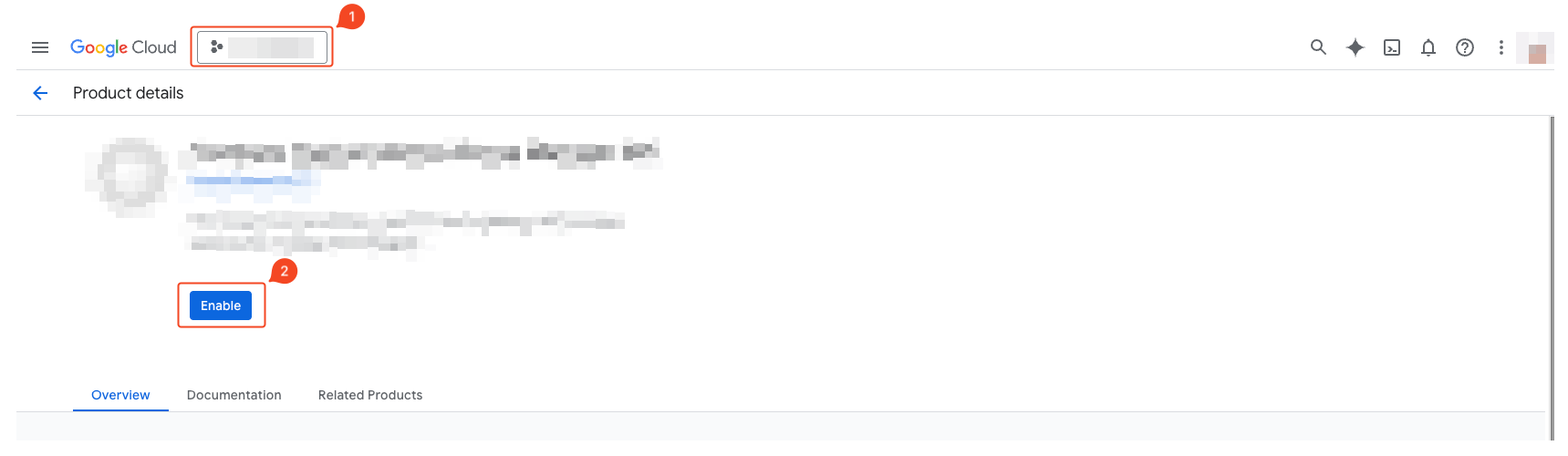
- 선택된 프로젝트를 확인합니다.
- 승인을 눌러 API 를 활성화합니다.
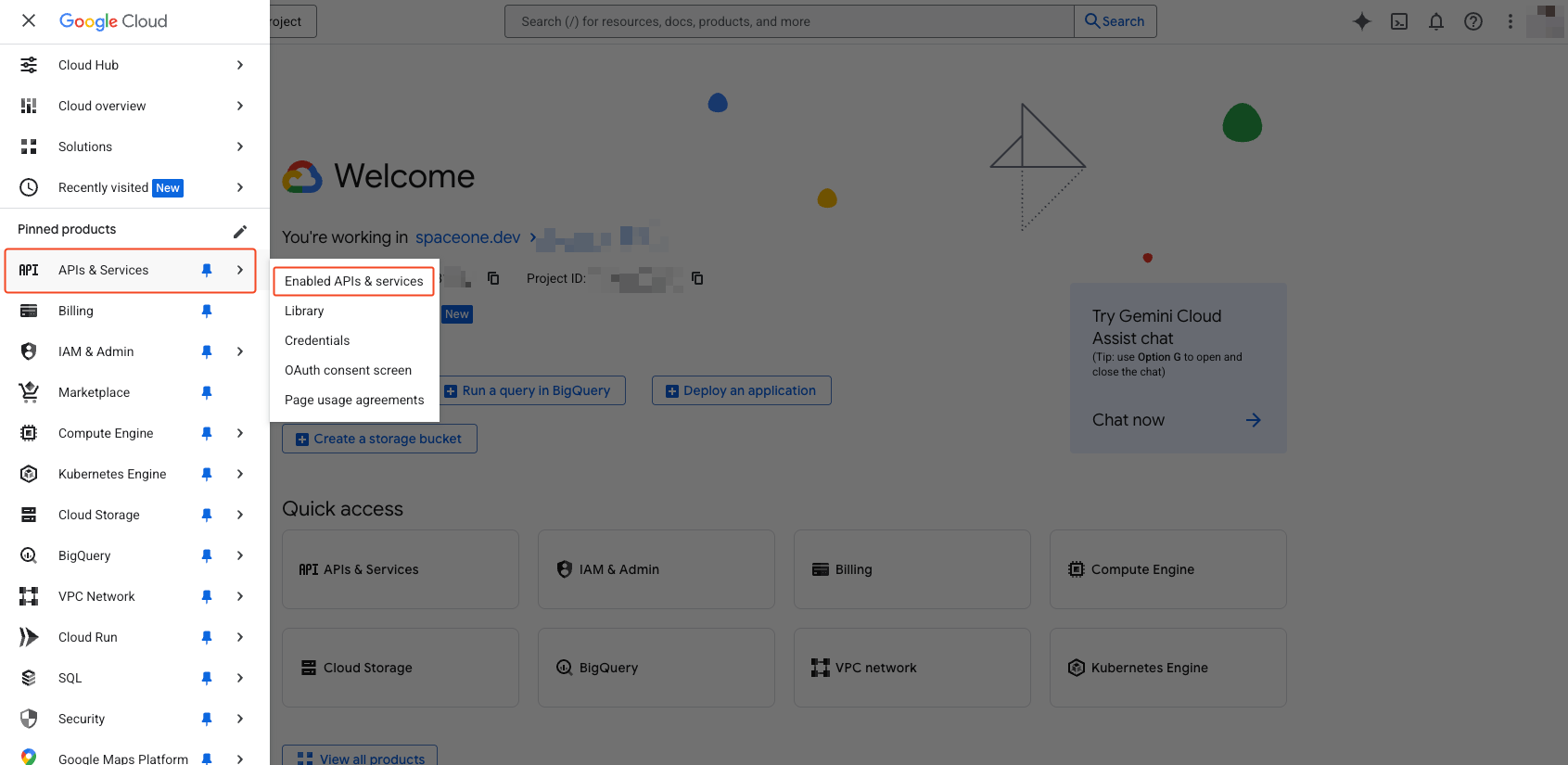 왼쪽 상단의 탐색 메뉴(☰)에서 ‘API 및 서비스’ > ‘사용 설정된 API 및 서비스’를 선택합니다.
왼쪽 상단의 탐색 메뉴(☰)에서 ‘API 및 서비스’ > ‘사용 설정된 API 및 서비스’를 선택합니다.
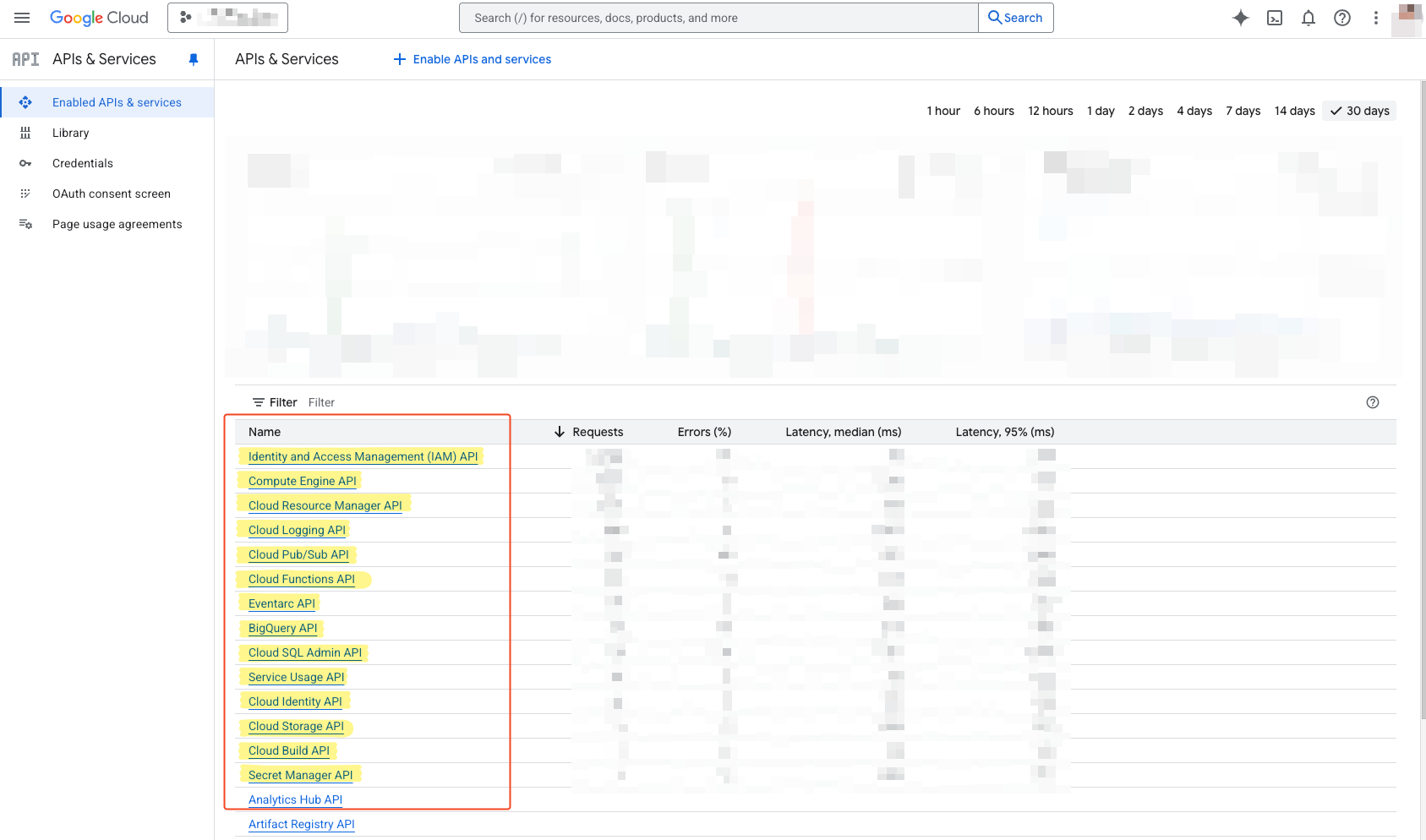 위에서 추가한 API가 활성화 된 것을 확인합니다.
위에서 추가한 API가 활성화 된 것을 확인합니다.
조직 그룹 읽기 권한 부여
- 구글 어드민 콘솔에 접속 합니다.
- Super Admin 계정으로 로그인 되어야 합니다.
- 왼쪽 메뉴에서 계정 > 관리자 역할 메뉴 진입, 또는 링크에 접속합니다.
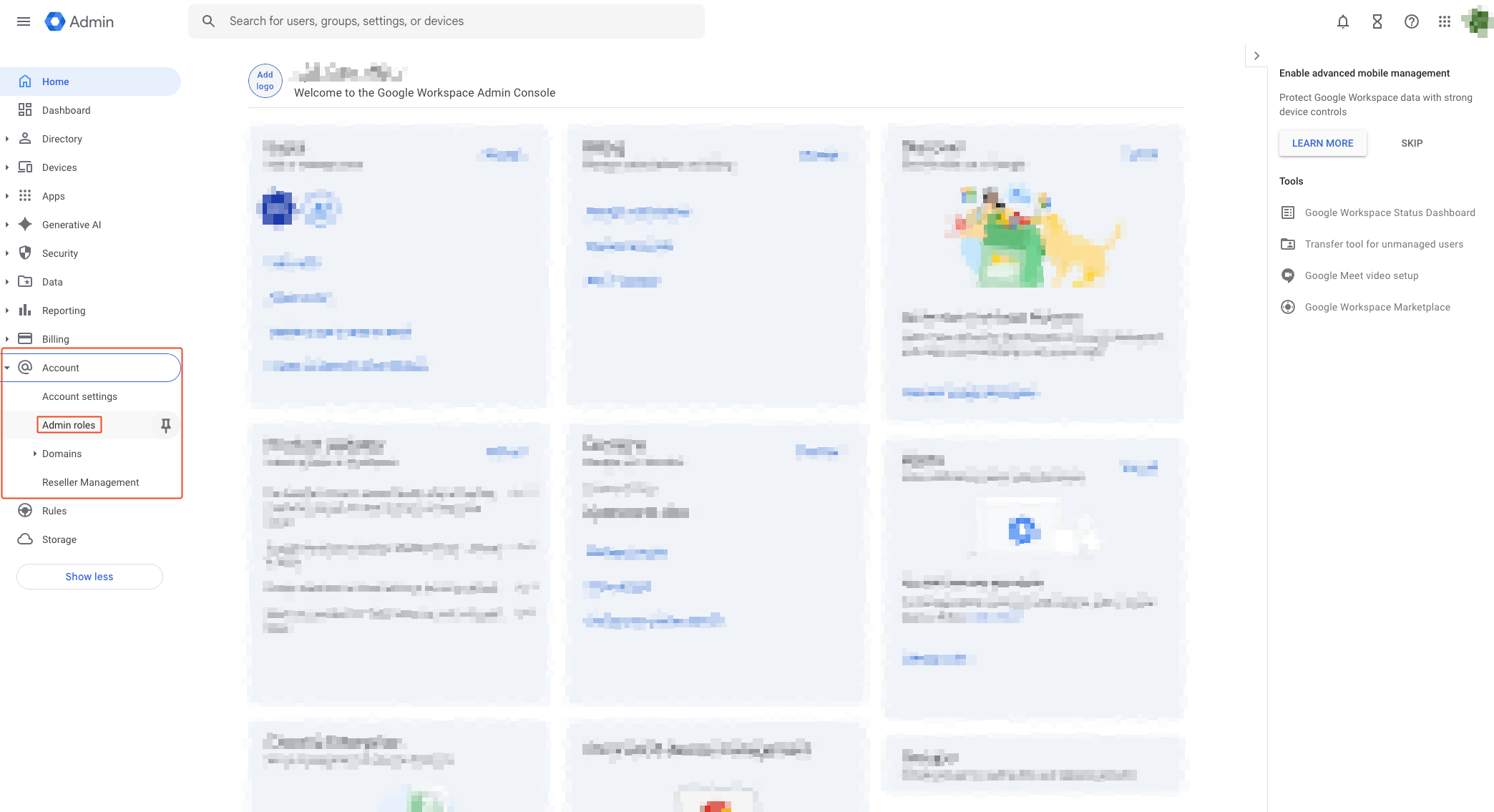
- 역할 목록에서 Groups Reader 의 우측 옵션에서 관리자 할당(Assign admins) 을 클릭합니다.
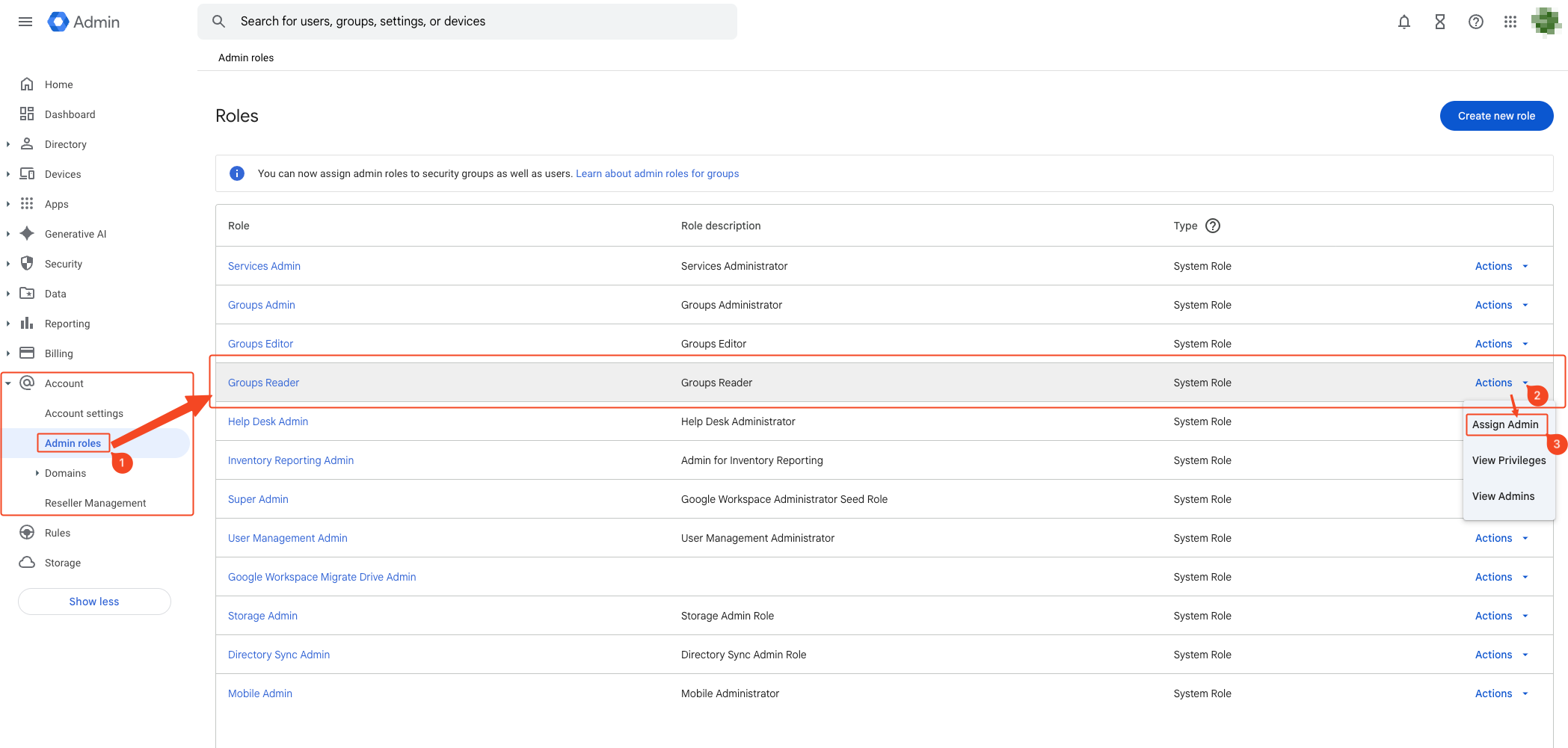
- 서비스 계정 할당 (Assign service accounts) 클릭합니다.
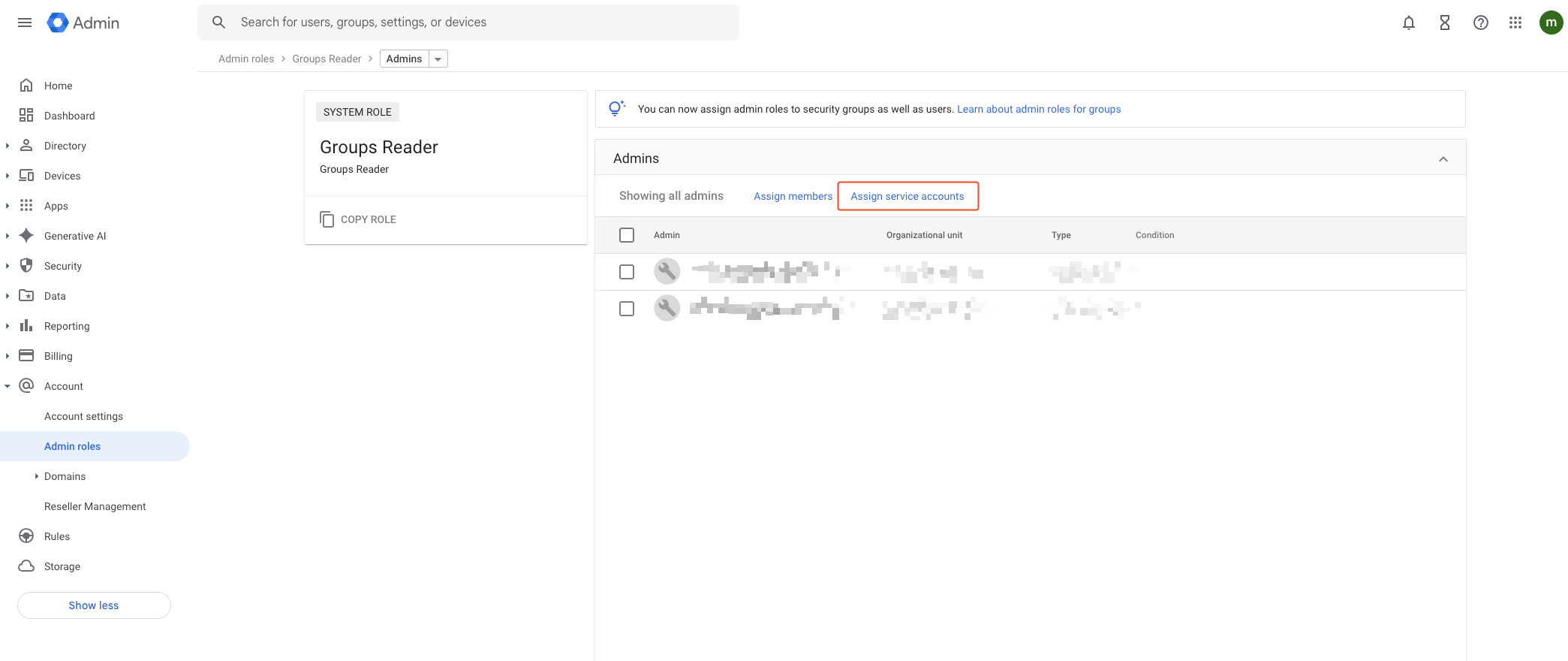
- 서비스 계정 이메일을 입력하고 추가한 다음 역할할당을 클릭하여 완료합니다. 1. 서비스 계정 생성
단계에서 서비스계정의 이메일을 확인할 수 있습니다
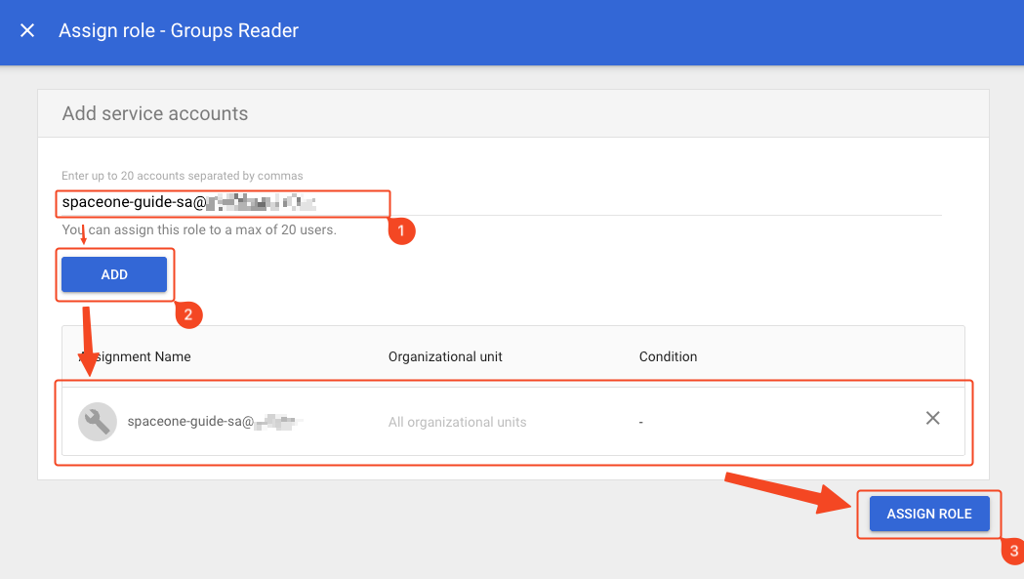
3. [선택] 서비스 계정 특정 프로젝트 또는 폴더 권한 부여
권한 부여 개념
gcloud 에서는 권한 부여에 따라 서비스 계정의 접근 범위를 변경할 수 있습니다. 아래 그림에서 빨간 영역이 접근 가능한 영역입니다.
프로젝트 권한 부여
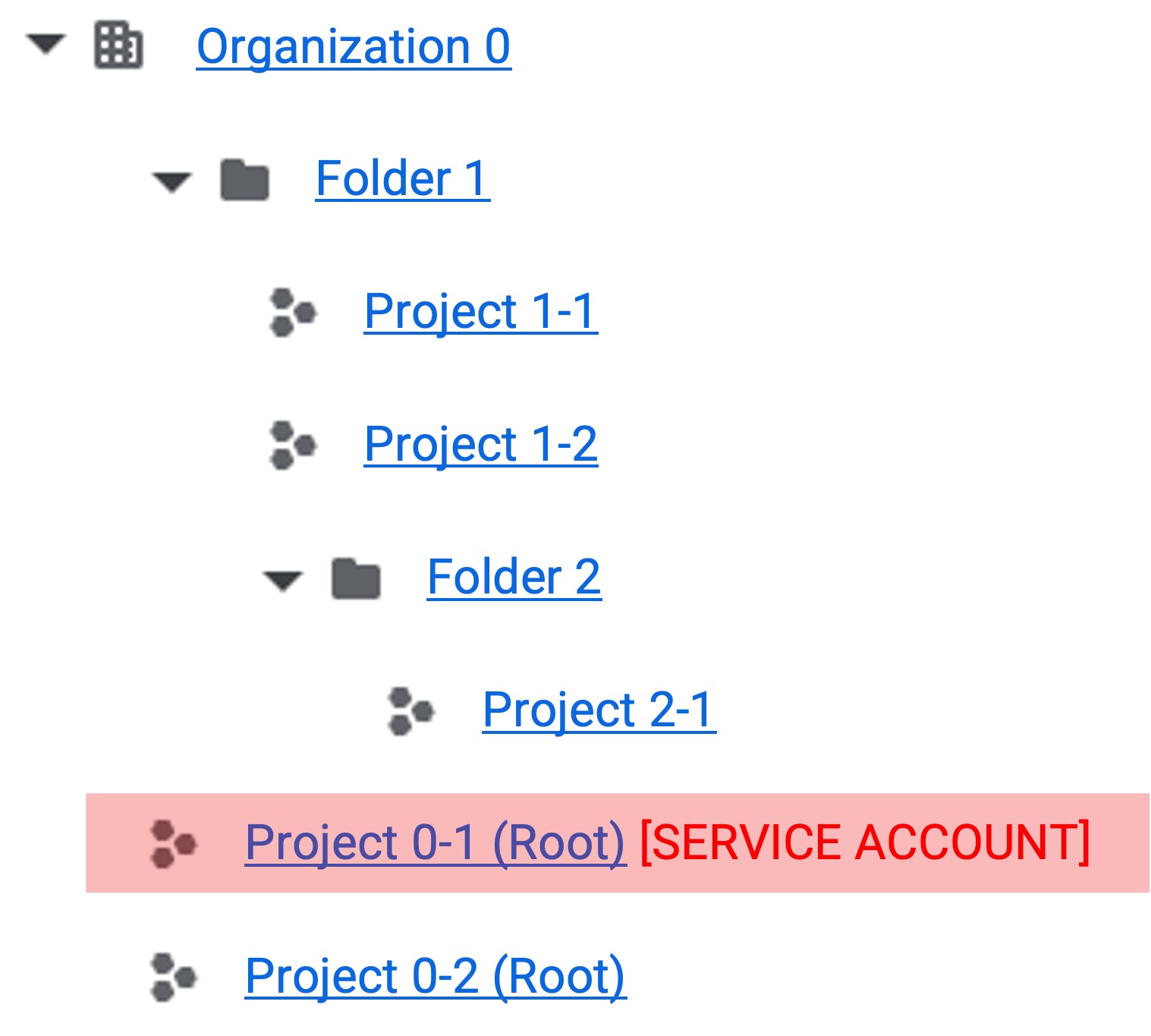 1. 루트 프로젝트 서비스 계정 생성 1. 루트 프로젝트 서비스 계정 생성 | 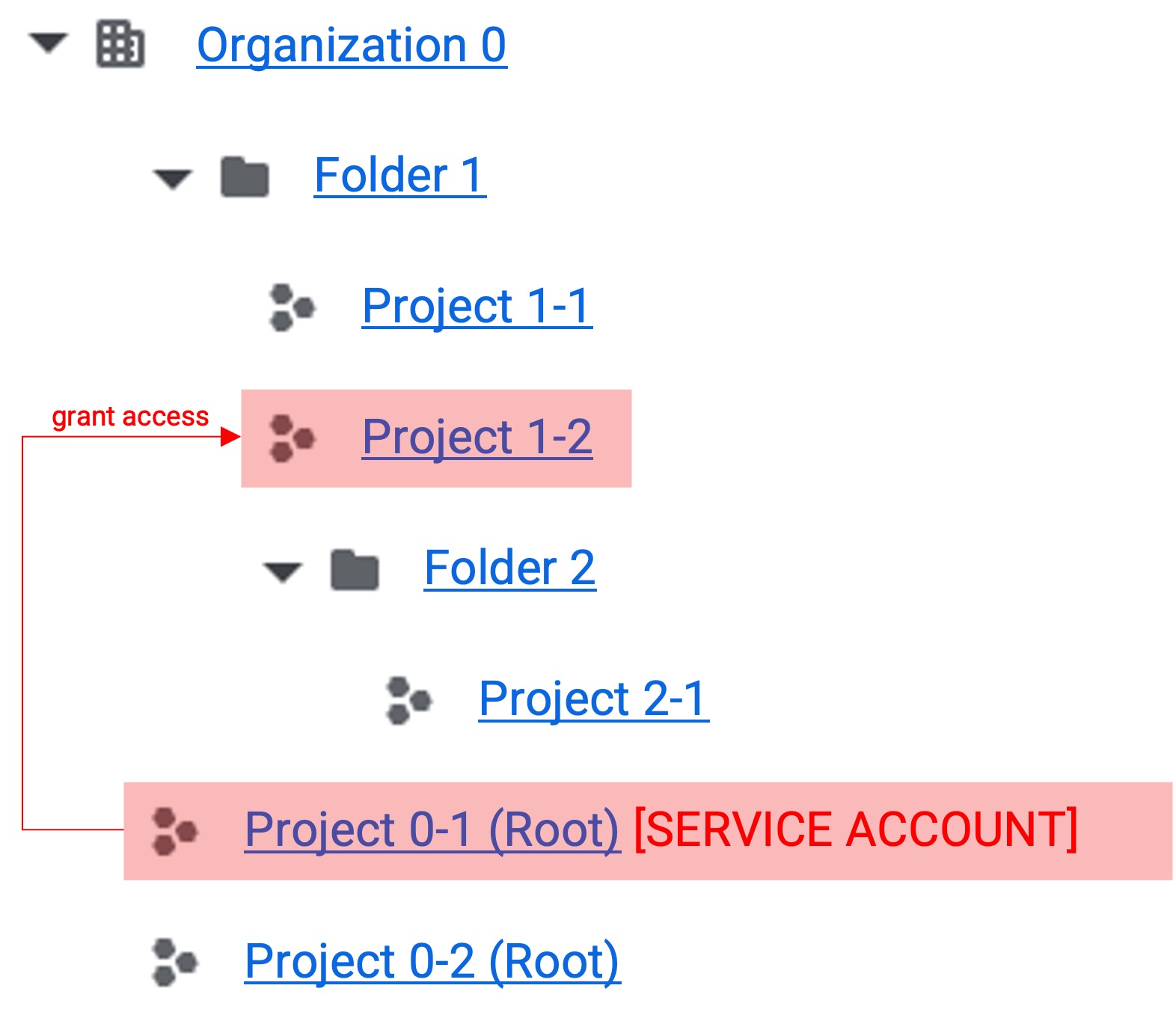 2. 한개 프로젝트 권한 부여 2. 한개 프로젝트 권한 부여 |
|---|
- 프로젝트는 개별로 권한 부여 할 수 있습니다.
- 복잡한 트리구조에서 개별 연동이 필요한 경우 이러한 구조를 갖습니다.
폴더 권한 부여
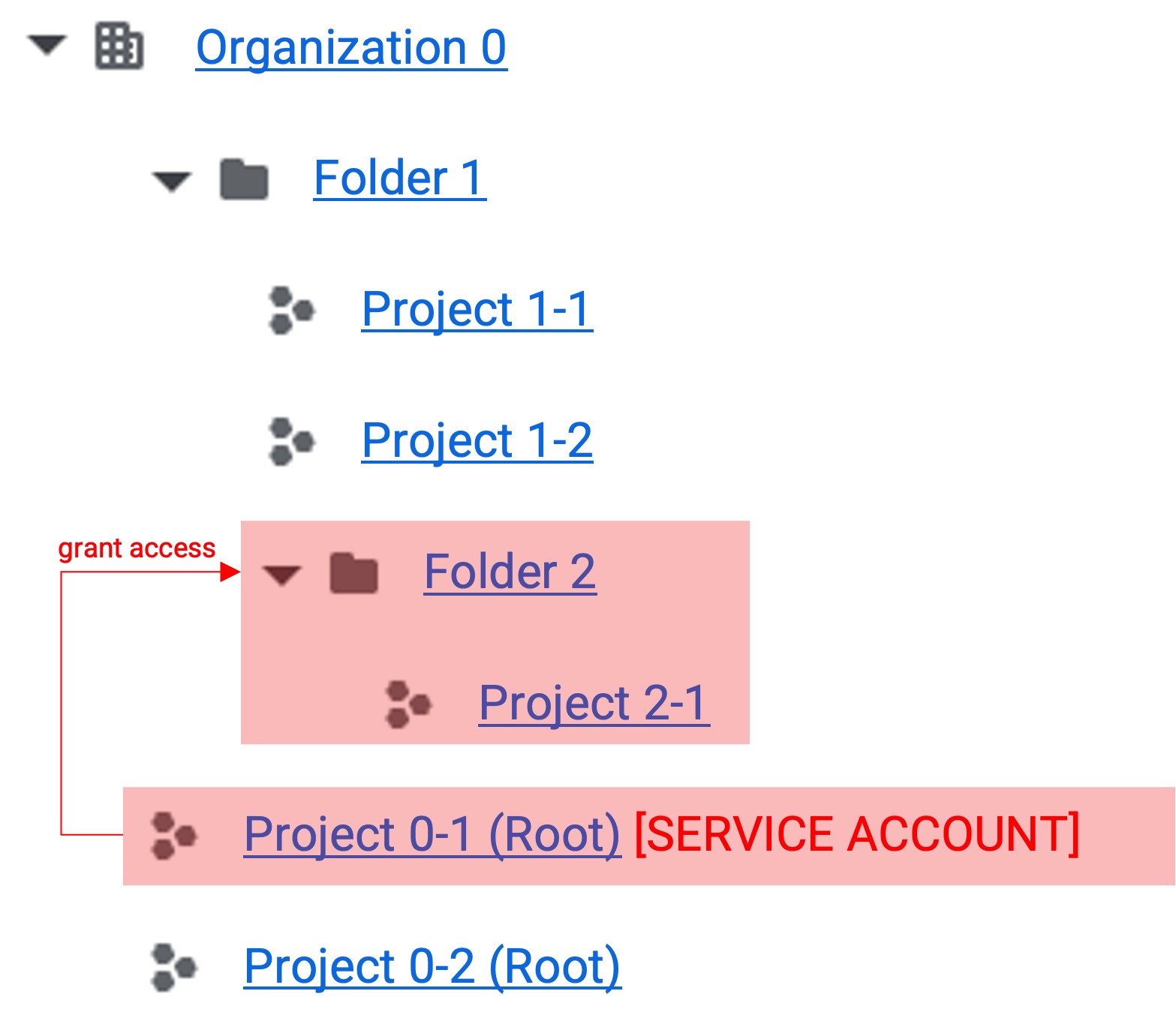 1. 폴더권한 부여 1. 폴더권한 부여 | 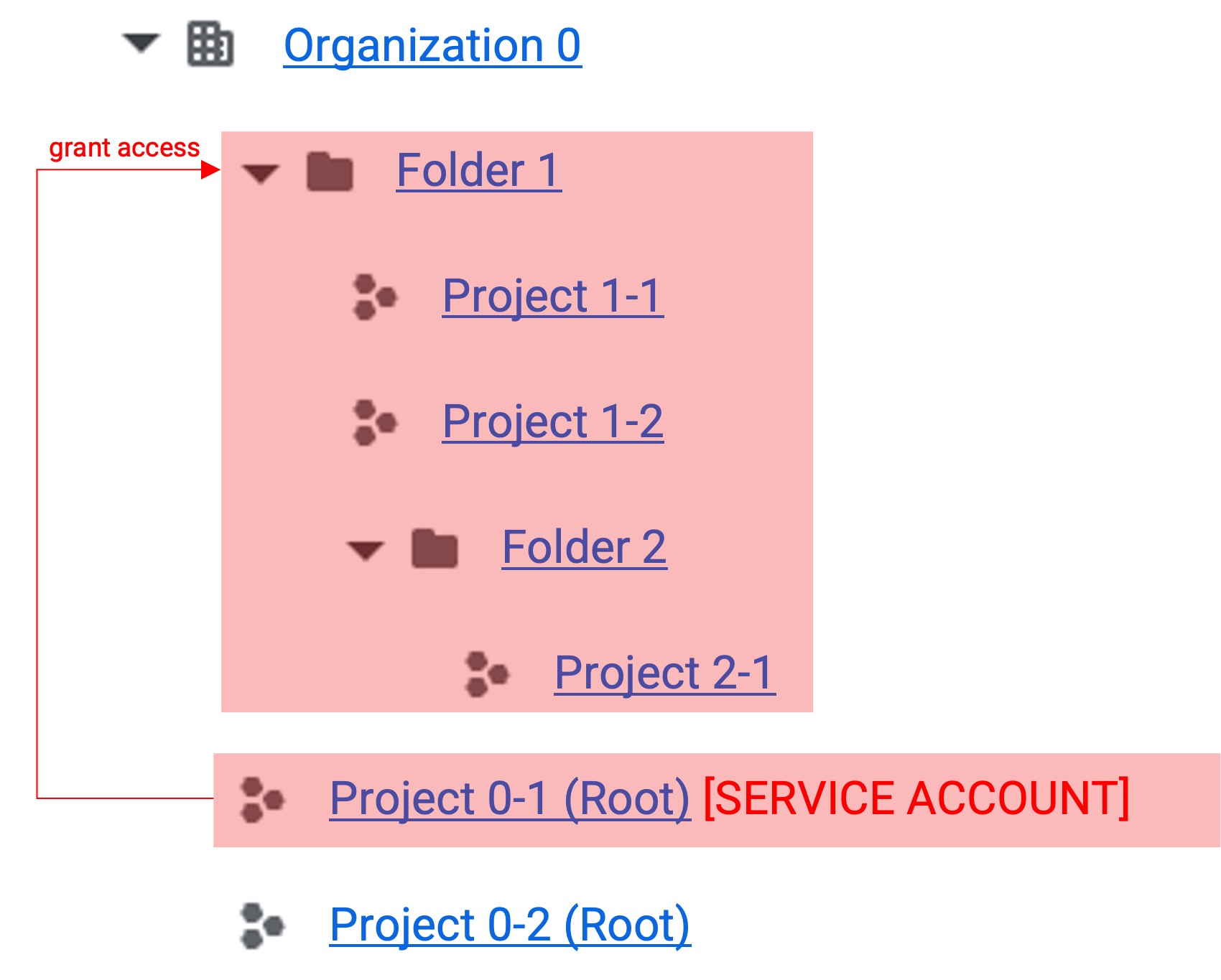 2. 폴더 권한 부여 하위 폴더 상속 2. 폴더 권한 부여 하위 폴더 상속 |
|---|
- 폴더에 권한 부여 하는 경우 하위 프로젝트 및 폴더에 권한은 상속됩니다.
- 폴더의 모든 프로젝트를 연동하는 경우 이러한 구조를 갖습니다.
전체 권한 부여
 1. 전체 권한 부여 1. 전체 권한 부여 | 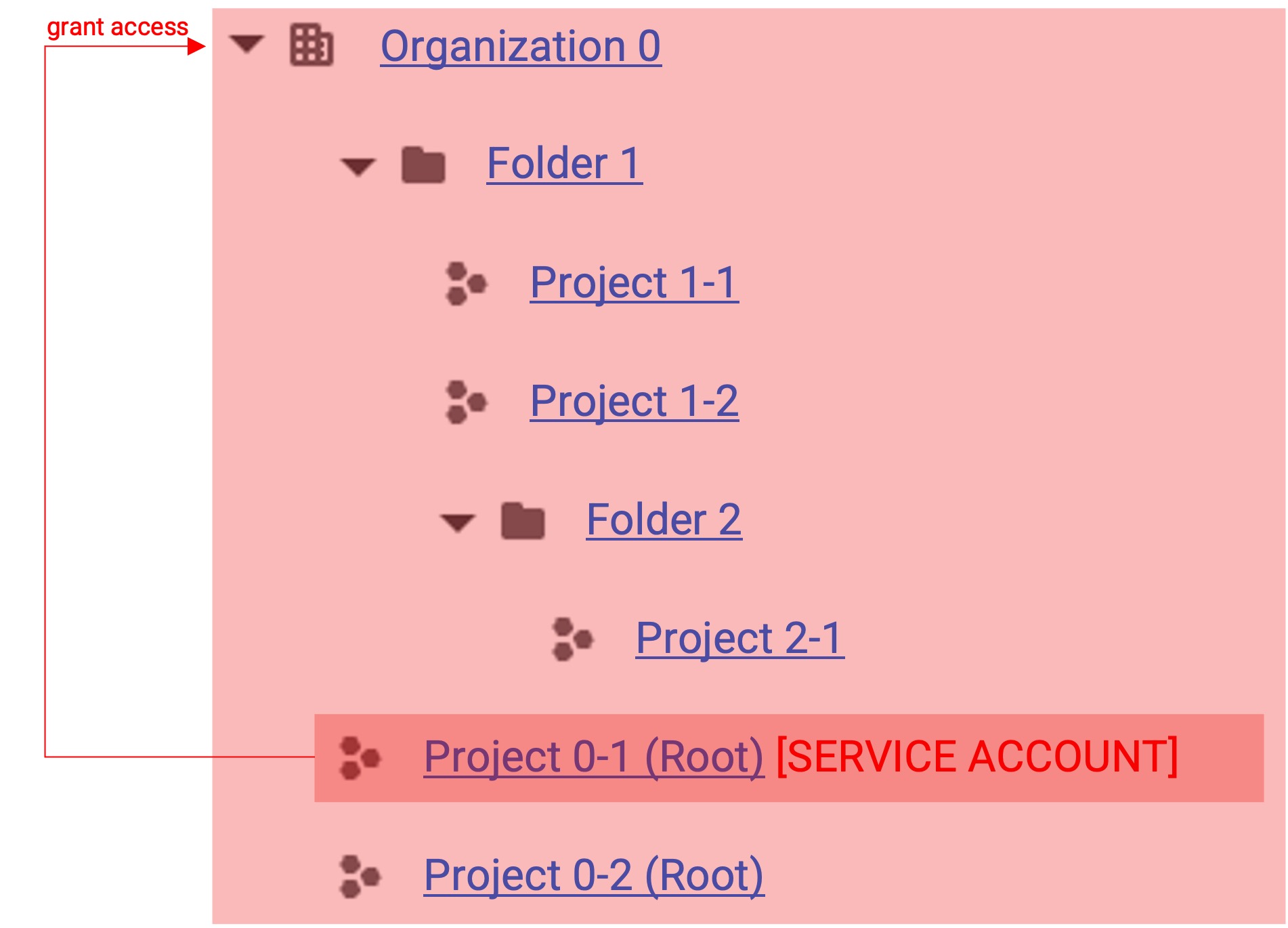 2. 조직 권한 부여 2. 조직 권한 부여 |
|---|
- 전체 폴더 및 루트 프로젝트에 권한 부여 할 수 있습니다.
- 조직에 권한 부여를 수행하면 모든 폴더 및 프로젝트에서 연동 할 수 있습니다.
서비스 계정 특정 프로젝트 또는 폴더 권한 부여
로그인 및 조직, 폴더, 프로젝트 선택
(공통) 조직, 프로젝트 선택 에서 단계를 완료하세요.
서비스 계정 조직 역할 할당
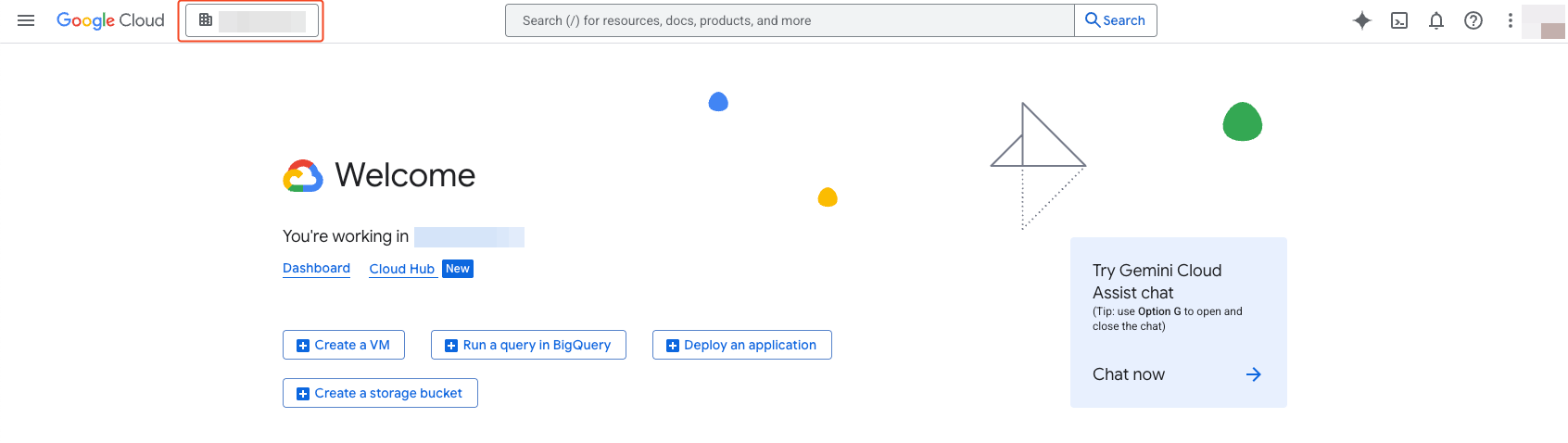 위 권한 부여 개념
에서 이해한 내용을 바탕으로 적절한 리소스를 선택합니다.
위 권한 부여 개념
에서 이해한 내용을 바탕으로 적절한 리소스를 선택합니다.
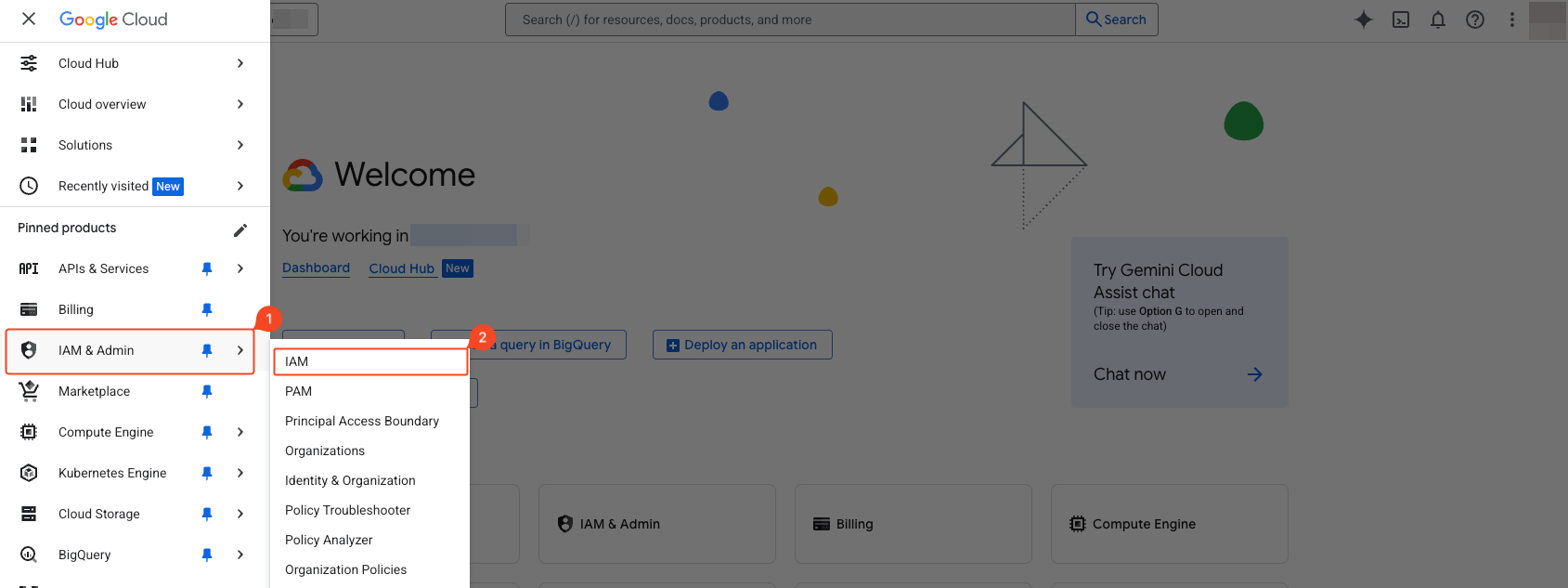 왼쪽 상단의 탐색 메뉴(☰)에서 ‘IAM 및 관리자’ > ‘IAM’을 선택합니다.
왼쪽 상단의 탐색 메뉴(☰)에서 ‘IAM 및 관리자’ > ‘IAM’을 선택합니다.
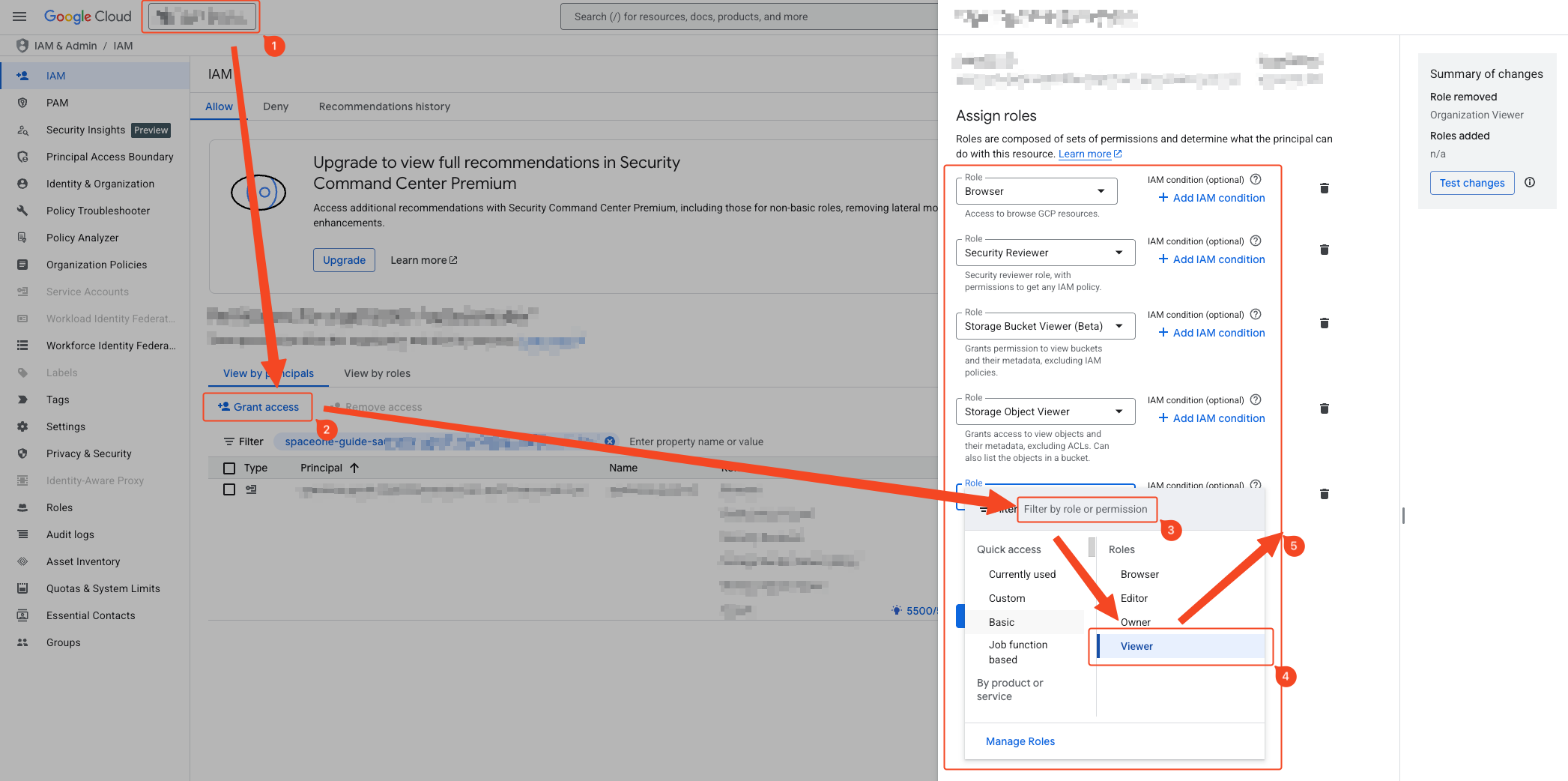
- 권한 부여 개념 에서 이해한 내용을 바탕으로 적절한 리소스 선택을 확인합니다.
- ‘엑세스 권한 부여’를 클릭합니다.
- ‘주 구성원 추가’에 대상 서비스 계정의 이메일을 기입합니다. 1. 서비스 계정 생성 단계에서 확인할 수 있습니다.
- 2. 서비스 계정 프로젝트 역할 할당 단계에서 추가된 모든(역할 8개) 역할을 추가합니다.
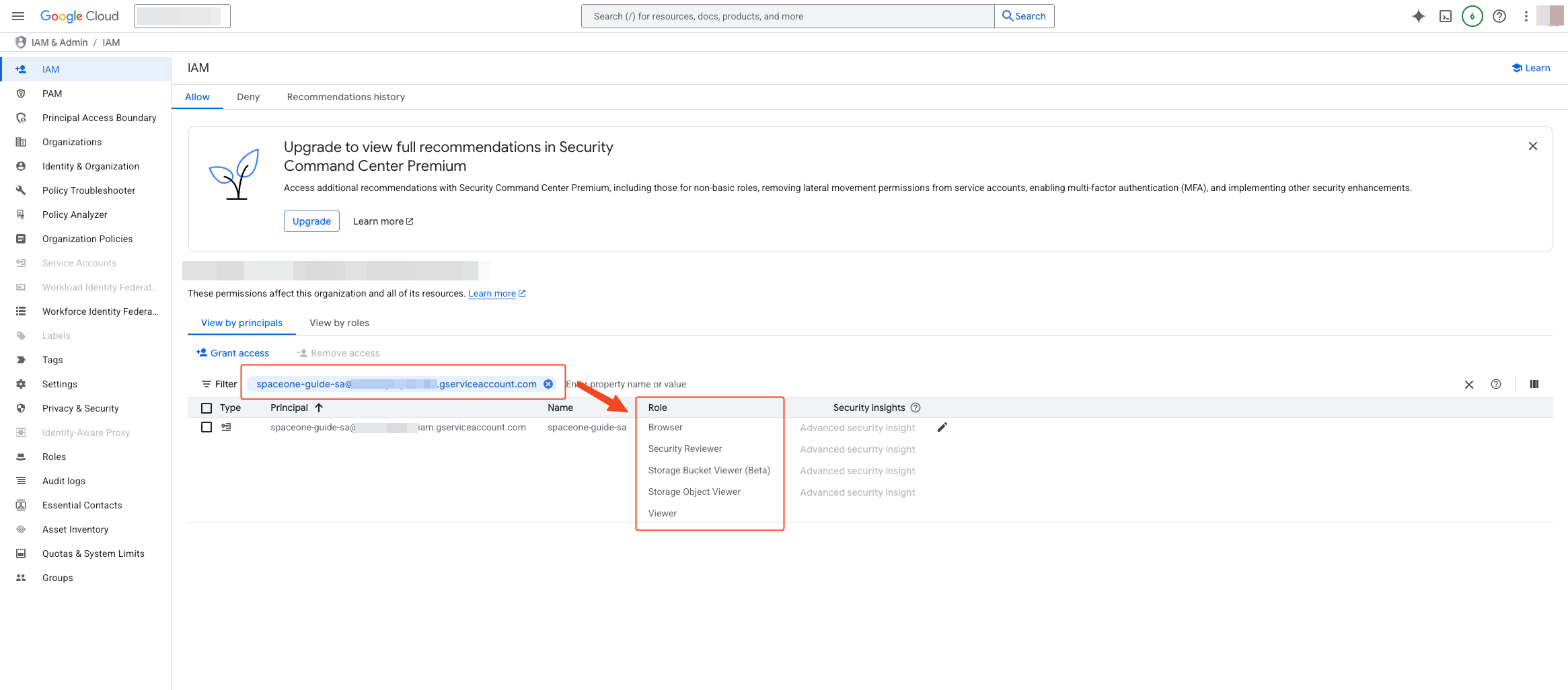 필터에 반영된 이메일을 기입하여 역할 컬럼에 추가한 역할이 존재하는지 확인합니다.
필터에 반영된 이메일을 기입하여 역할 컬럼에 추가한 역할이 존재하는지 확인합니다.
4. [선택] 서비스 계정 조직 역할 할당 및 API 활성화
로그인 및 조직, 프로젝트 선택
이 단계에서는 조직을 선택해야 합니다. 로그인 사용자는 조직 관리자(Organization Administrator)역할을 보유하고 있어야 합니다.
권한 보유 여부 확인
왼쪽 상단의 탐색 메뉴(☰)에서 ‘IAM 및 관리자’ > ‘IAM’을 선택합니다.
페이지 상단에서 조직 리소스를 선택합니다. 보유 권한을 확인하고 싶은 조직 리소스를 정확히 선택하는 것이 중요합니다.
‘주 구성원’ 목록에서 본인의 이메일 주소를 찾습니다. 목록이 길 경우, 상단의 ‘필터’ 입력란에 본인 이메일을 입력하면 쉽게 찾을 수 있습니다. (본인 이메일이 없다면, Google 그룹스를 통해 권한을 부여받았을 수 있습니다. 그룹스 이름을 통해 필터하세요.)
본인 계정 옆의 ‘역할’ 열에서 ‘Organization Administrator’ 역할을 확인합니다.
(공통) 조직, 프로젝트 선택 에서 단계를 완료하세요.
서비스 계정 조직 역할 할당
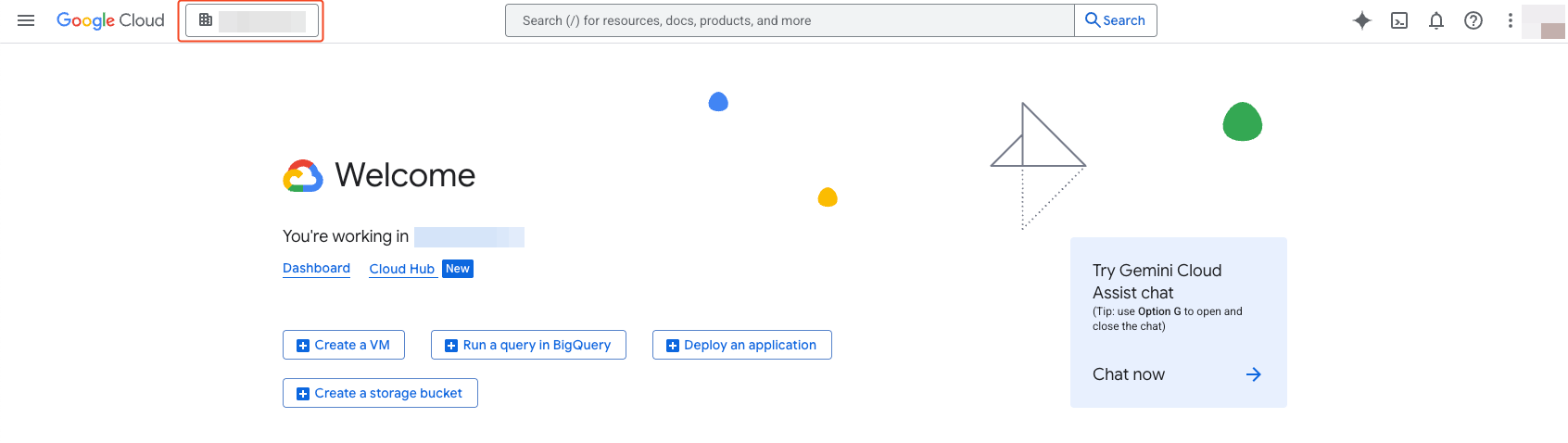 조직이 선택 되었는지 확인합니다.
조직이 선택 되었는지 확인합니다.
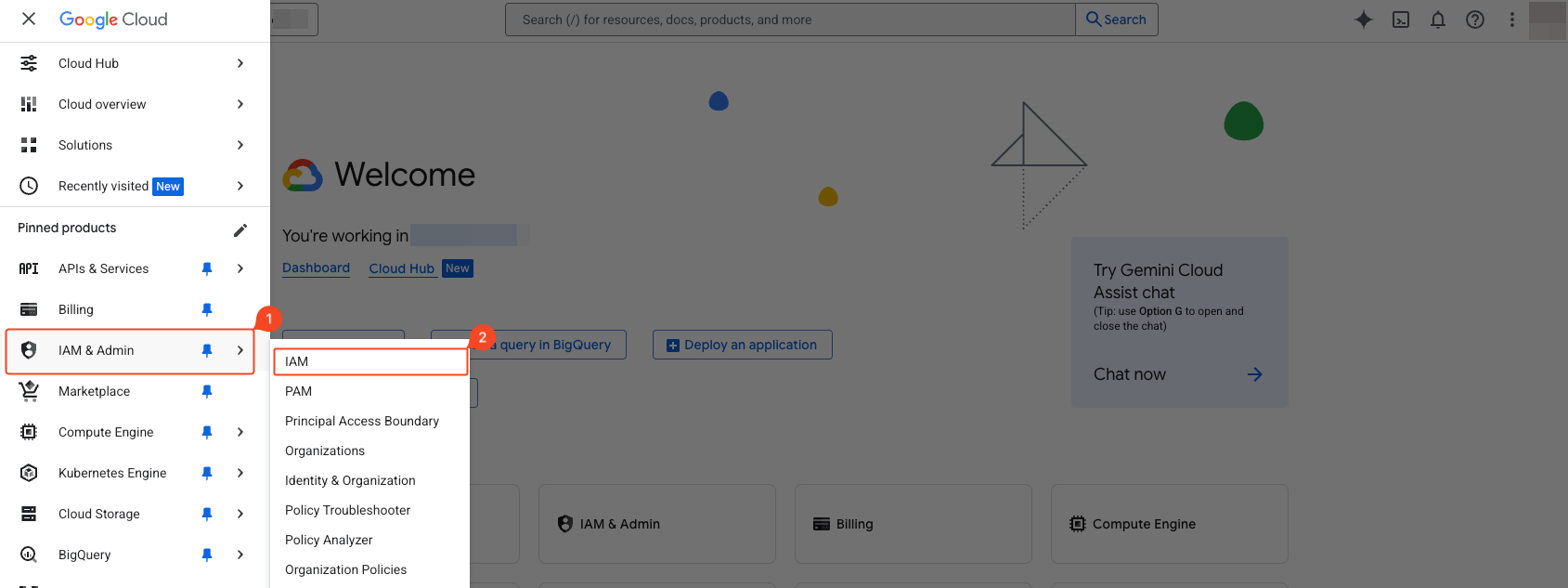 왼쪽 상단의 탐색 메뉴(☰)에서 ‘IAM 및 관리자’ > ‘IAM’을 선택합니다.
왼쪽 상단의 탐색 메뉴(☰)에서 ‘IAM 및 관리자’ > ‘IAM’을 선택합니다.
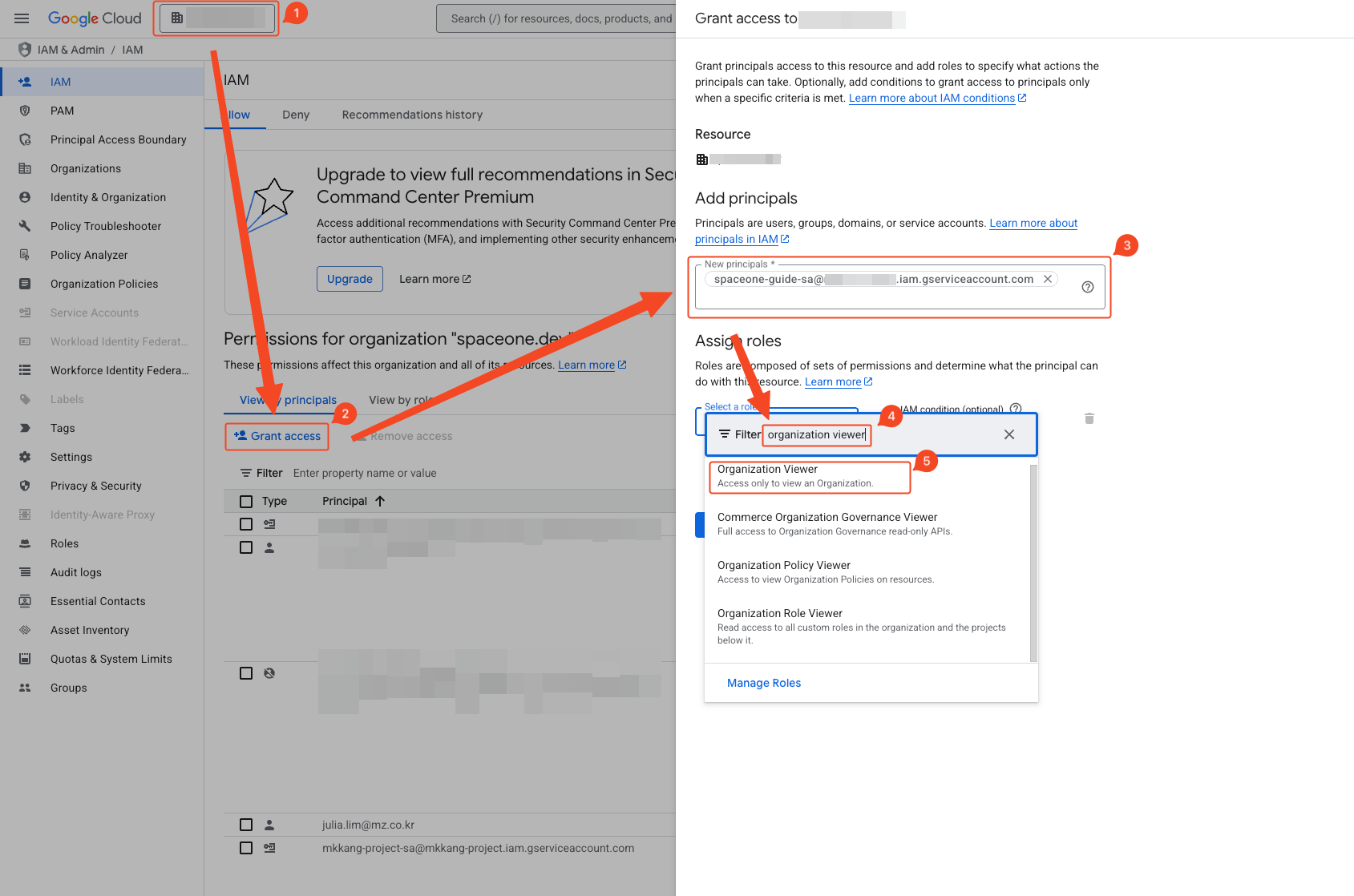
- 조직 선택을 확인합니다.
- ‘엑세스 권한 부여’를 클릭합니다.
- ‘주 구성원 추가’에 대상 서비스 계정의 이메일을 기입합니다. 1. 서비스 계정 생성 단계에서 확인할 수 있습니다.
- 필터에 ‘조직 뷰어(Organization Viewer)‘를 입력하여 역할을 추가합니다.
 필터에 반영된 이메일을 기입하여 역할 컬럼의 조직 뷰어 역할이 할당된 것을 확인합니다.
필터에 반영된 이메일을 기입하여 역할 컬럼의 조직 뷰어 역할이 할당된 것을 확인합니다.
API 활성화
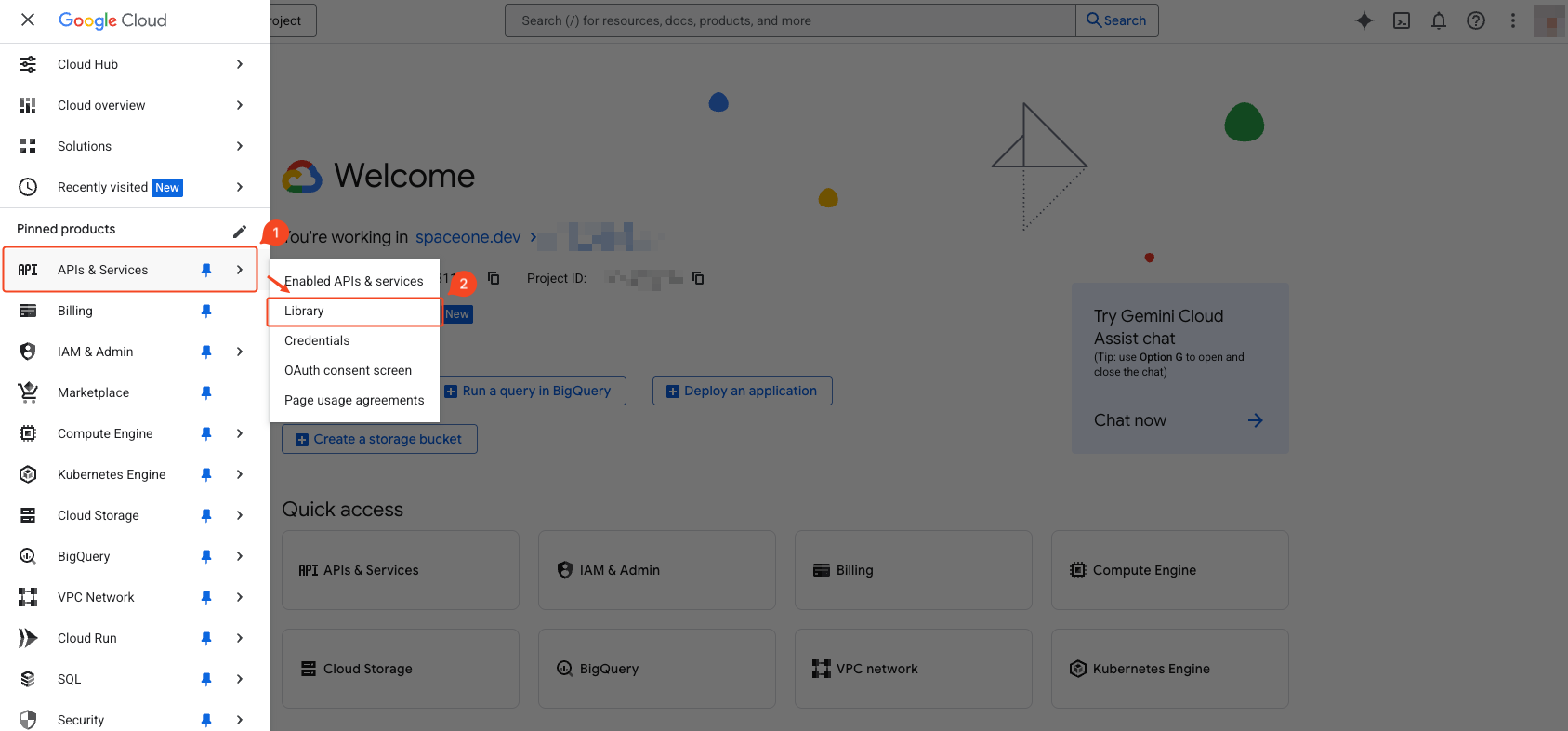 왼쪽 상단의 탐색 메뉴(☰)에서 ‘IAM 및 서비스’ > ‘라이브러리’를 선택합니다.
왼쪽 상단의 탐색 메뉴(☰)에서 ‘IAM 및 서비스’ > ‘라이브러리’를 선택합니다.
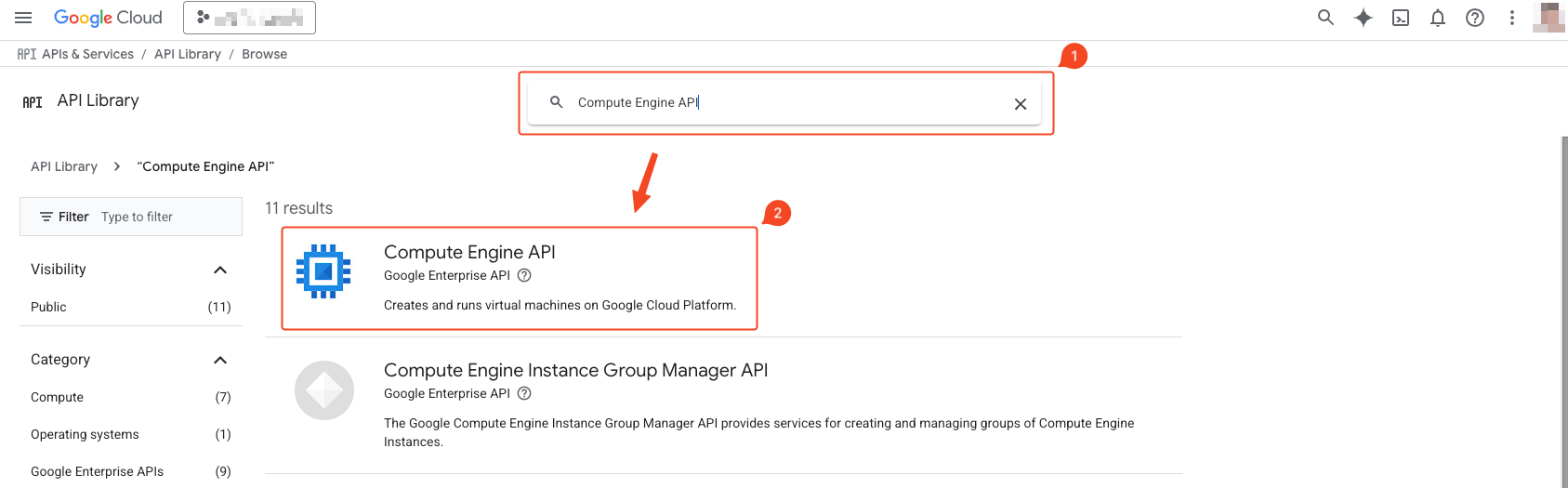
- 다음 Cloud Resource Manager API를 검색합니다.
- Cloud Resource Manager API를 클릭합니다.
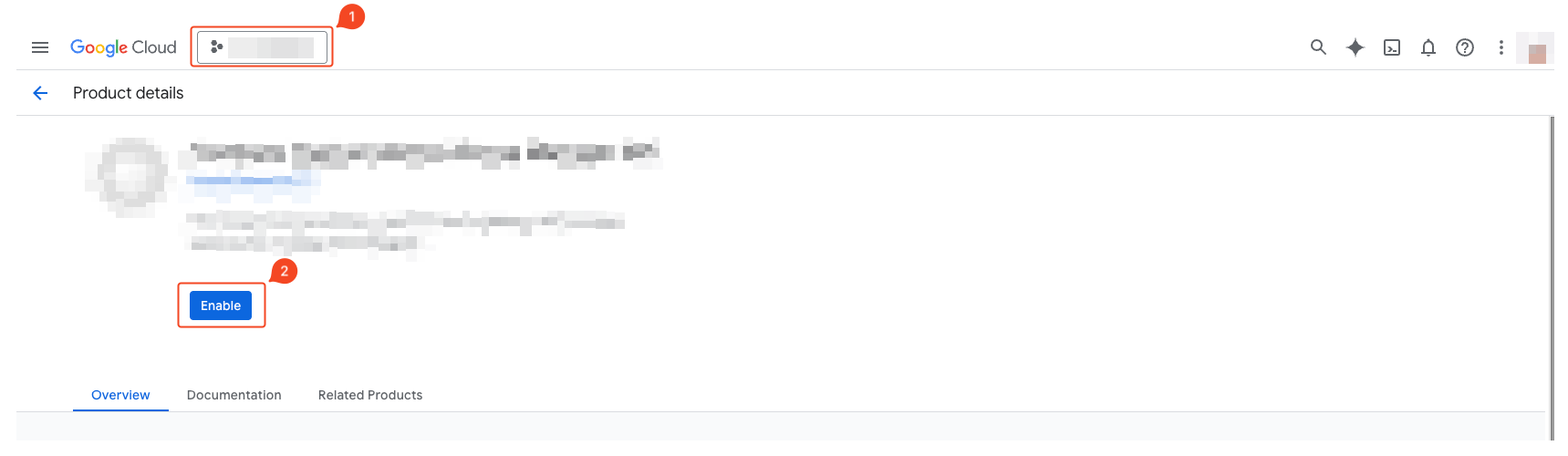
- 선택된 프로젝트를 확인합니다.
- 승인을 눌러 API 를 활성화 합니다.
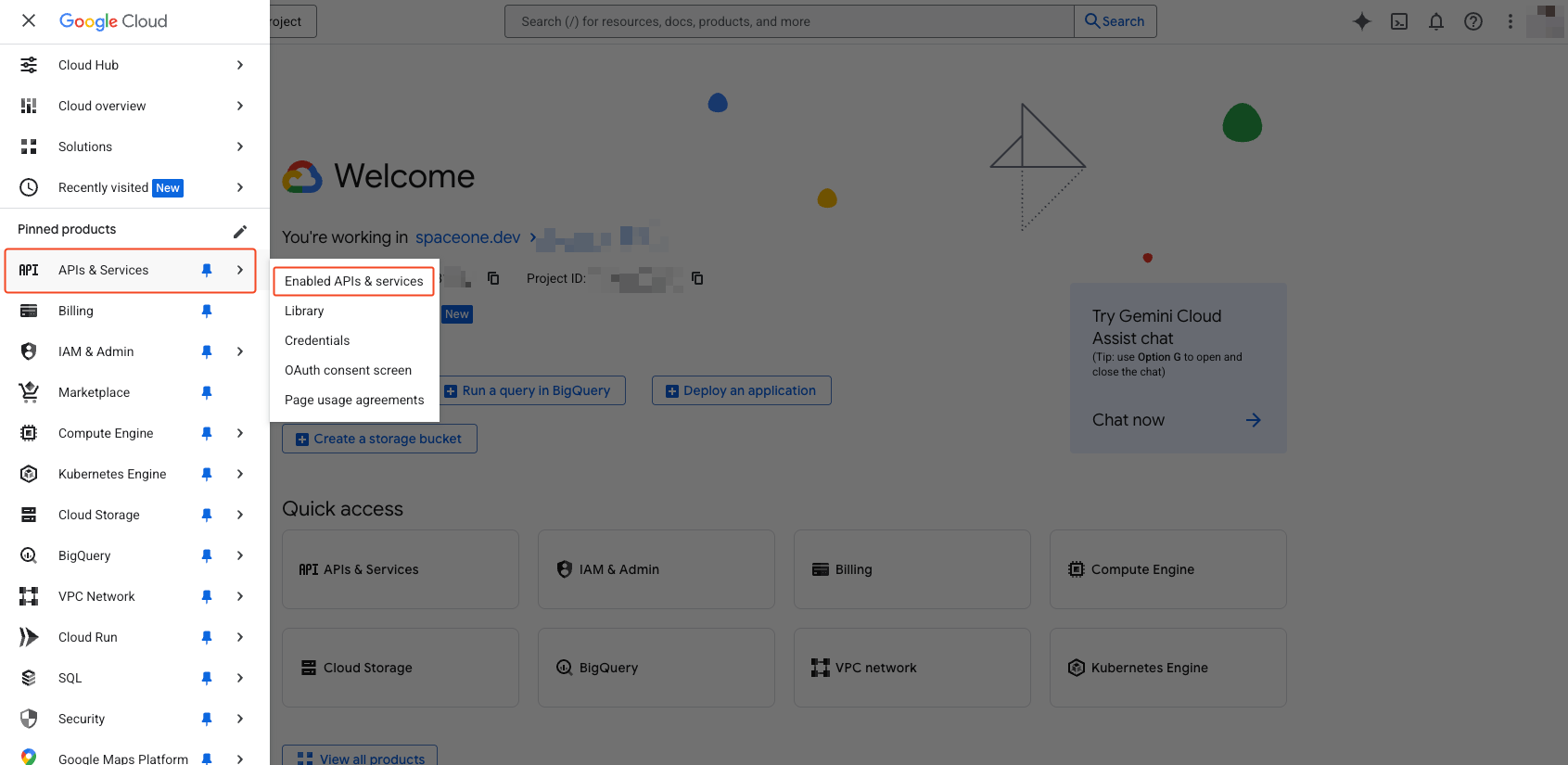 왼쪽 상단의 탐색 메뉴(☰)에서 ‘API 및 서비스’ > ‘사용 설정된 API 및 서비스’를 선택합니다.
왼쪽 상단의 탐색 메뉴(☰)에서 ‘API 및 서비스’ > ‘사용 설정된 API 및 서비스’를 선택합니다.
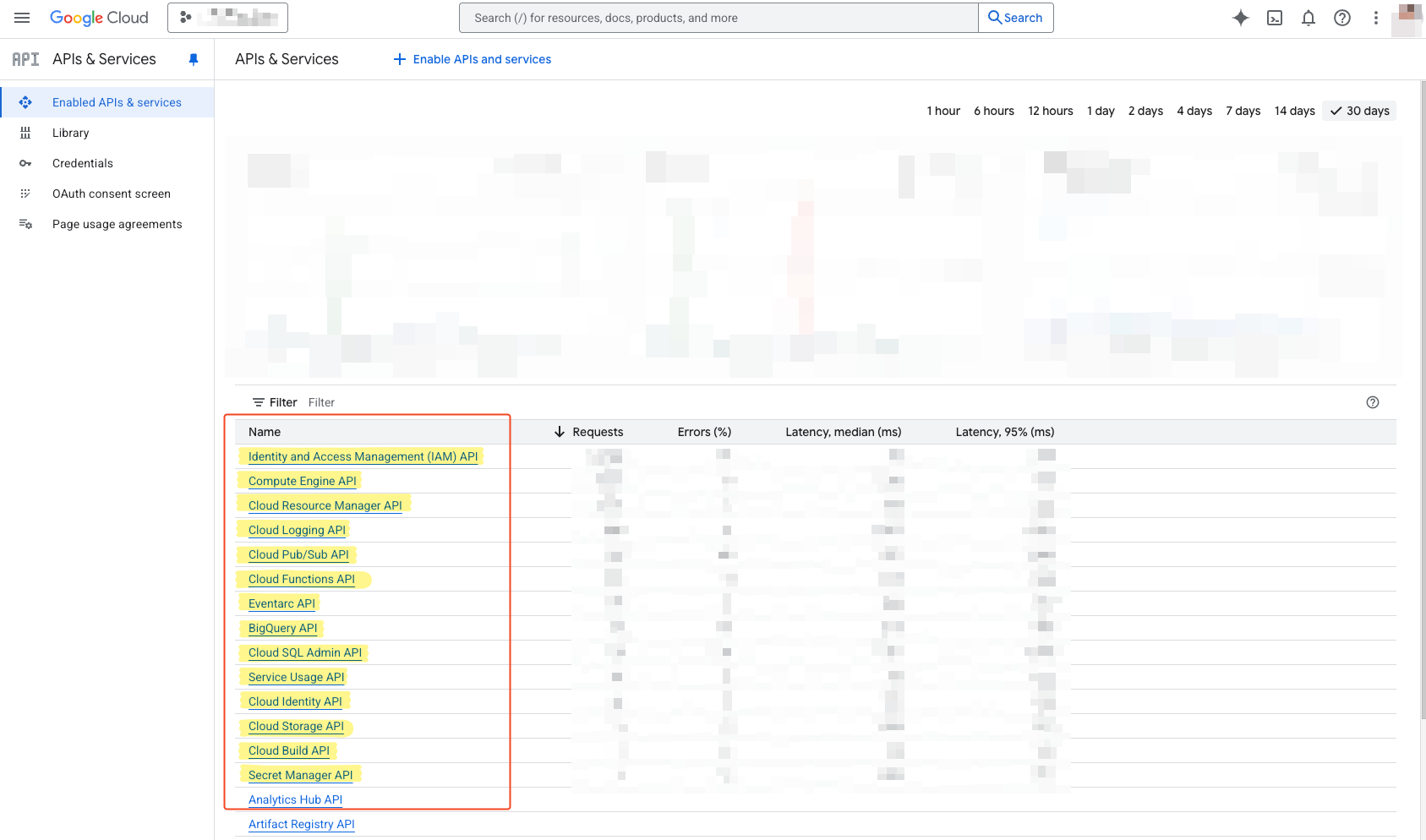 위에서 추가한 API가 활성화 된 것을 확인합니다.
위에서 추가한 API가 활성화 된 것을 확인합니다.
5. 서비스 계정 인증키 발급
로그인 및 조직, 프로젝트 선택
(공통) 조직, 프로젝트 선택 에서 단계를 완료하세요.
서비스 계정 인증키 발급
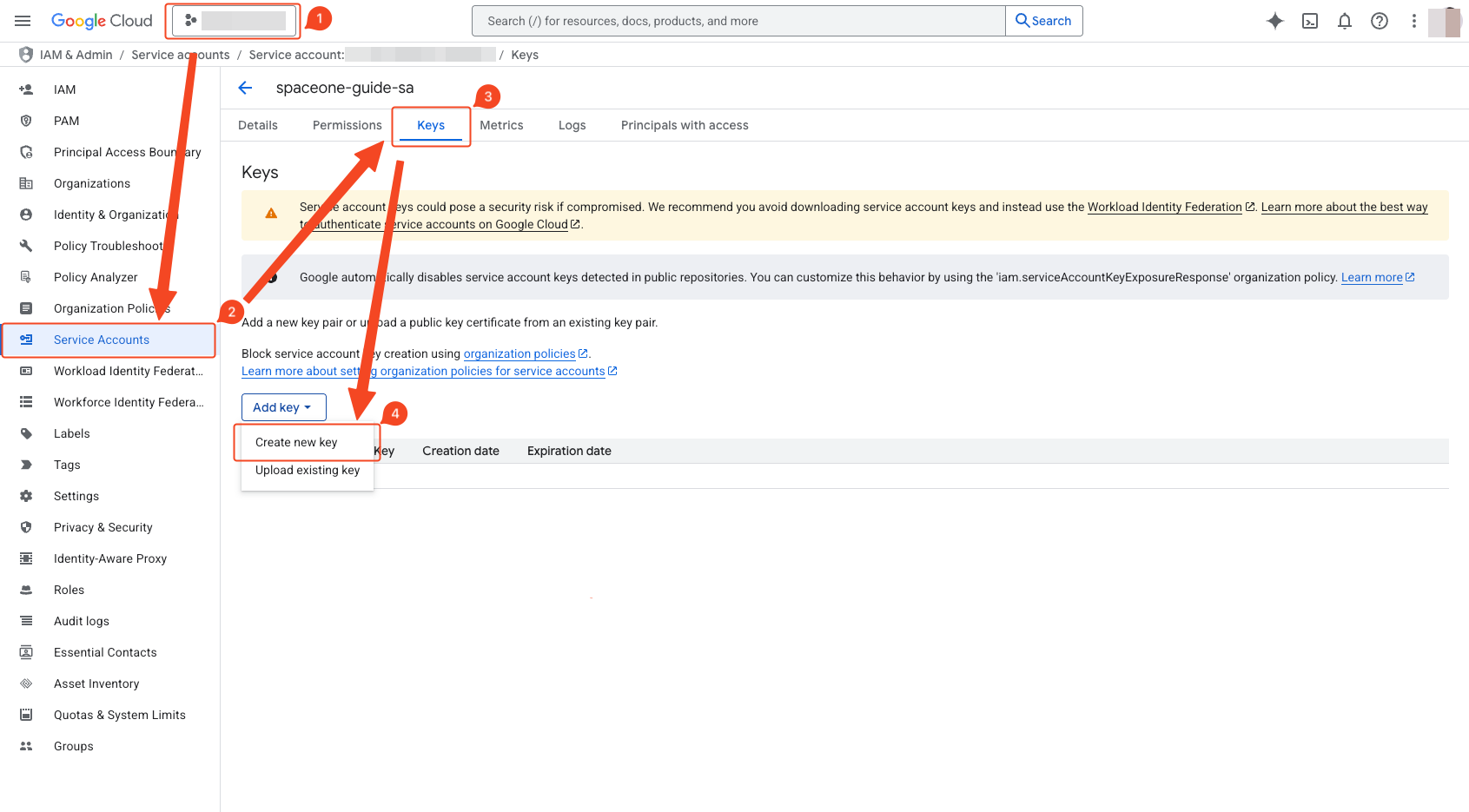
- 프로젝트 선택을 확인합니다.
- ‘IAM 및 관리자’ > ‘서비스 계정’을 선택합니다.
- ‘키’ 탭으로 이동합니다.\
- ‘키 추가’ > ‘새 키 만들기’를 클릭합니다.
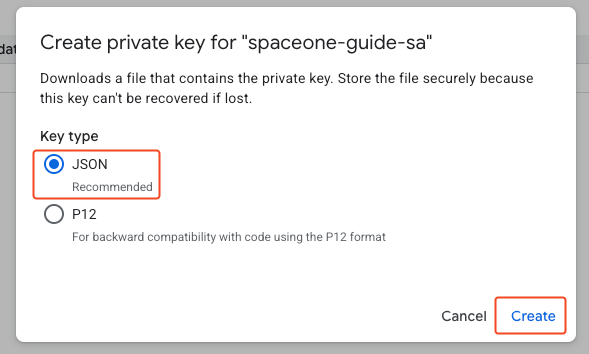 JSON 타입으로 선택한 후 생성하면 JSON 키를 다운로드할 수 있습니다.. 해당 키는 SpaceONE과 연동하는 데 사용됩니다.
JSON 타입으로 선택한 후 생성하면 JSON 키를 다운로드할 수 있습니다.. 해당 키는 SpaceONE과 연동하는 데 사용됩니다.